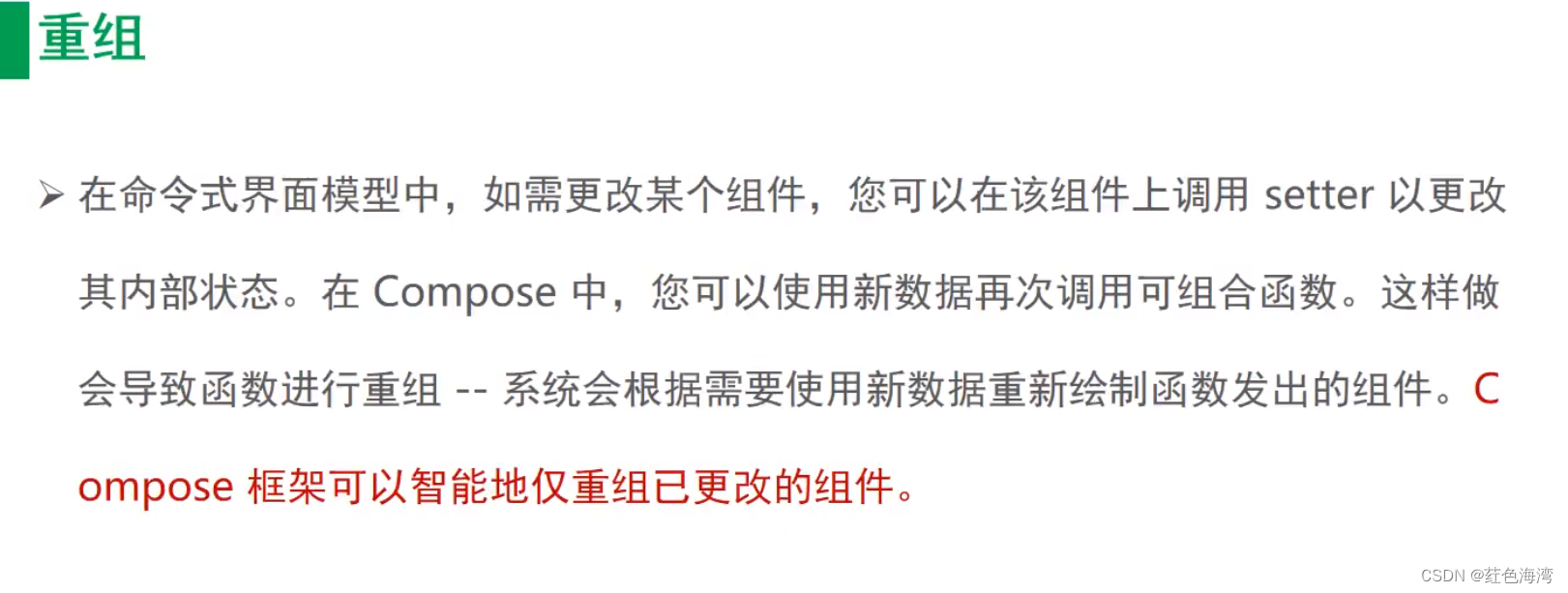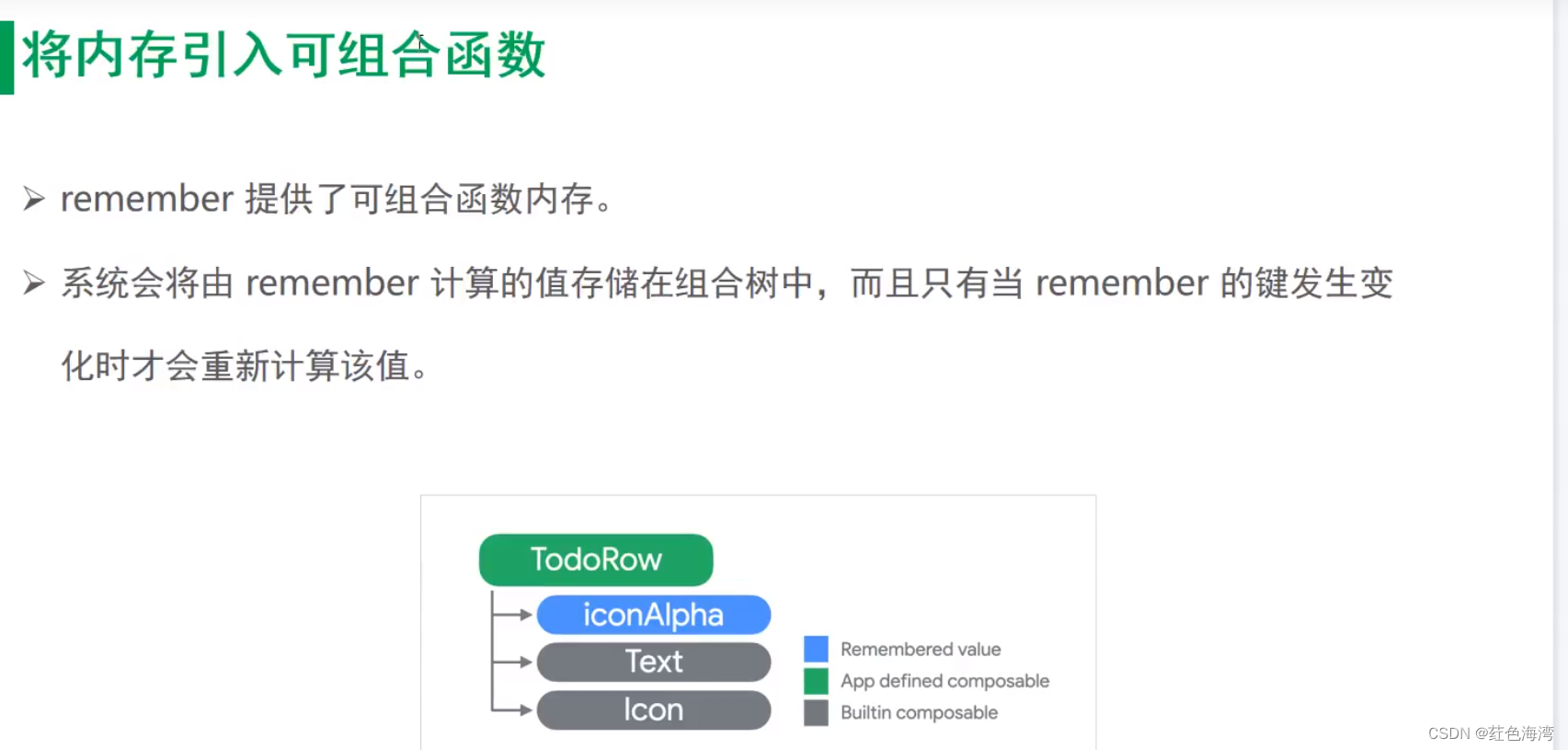本文主要是介绍JetpackCompose 之 状态学习,希望对大家解决编程问题提供一定的参考价值,需要的开发者们随着小编来一起学习吧!
1.无状态组件
1.1导入依赖
implementation("androidx.core:core-ktx:1.9.0")implementation("androidx.lifecycle:lifecycle-runtime-ktx:2.6.1")implementation("androidx.activity:activity-compose:1.7.0")implementation(platform("androidx.compose:compose-bom:2023.03.00"))implementation("androidx.compose.ui:ui")implementation("androidx.compose.ui:ui-graphics")implementation("androidx.compose.ui:ui-tooling-preview")implementation("androidx.compose.material3:material3")implementation("com.google.android.material:material:1.11.0")implementation("androidx.compose.material:material-icons-extended:1.5.4")implementation("androidx.compose.runtime:runtime-livedata:1.5.4")implementation("androidx.compose.runtime:runtime:1.5.4")testImplementation("junit:junit:4.13.2")androidTestImplementation("androidx.test.ext:junit:1.1.5")androidTestImplementation("androidx.test.espresso:espresso-core:3.5.1")androidTestImplementation(platform("androidx.compose:compose-bom:2023.03.00"))androidTestImplementation("androidx.compose.ui:ui-test-junit4")debugImplementation("androidx.compose.ui:ui-tooling")debugImplementation("androidx.compose.ui:ui-test-manifest")strings.xml
<resources><string name="app_name">JetpackComposeState</string><string name="cd_expand">Expand</string><string name="cd_collapse">Collapse</string><string name="cd_crop_square">Crop</string><string name="cd_done">Done</string><string name="cd_event">Event</string><string name="cd_privacy">Privacy</string><string name="cd_restore">Restore</string>d
</resources>themes.xml
<?xml version="1.0" encoding="utf-8"?>
<resources><style name="Theme.JetpackComposeState" parent="android:Theme.Material.Light.NoActionBar" /><style name="Theme.JetpackComposeState.NoActionBar"><item name="android:windowActionBar">false</item><item name="android:windowNoTitle">true</item></style>
</resources>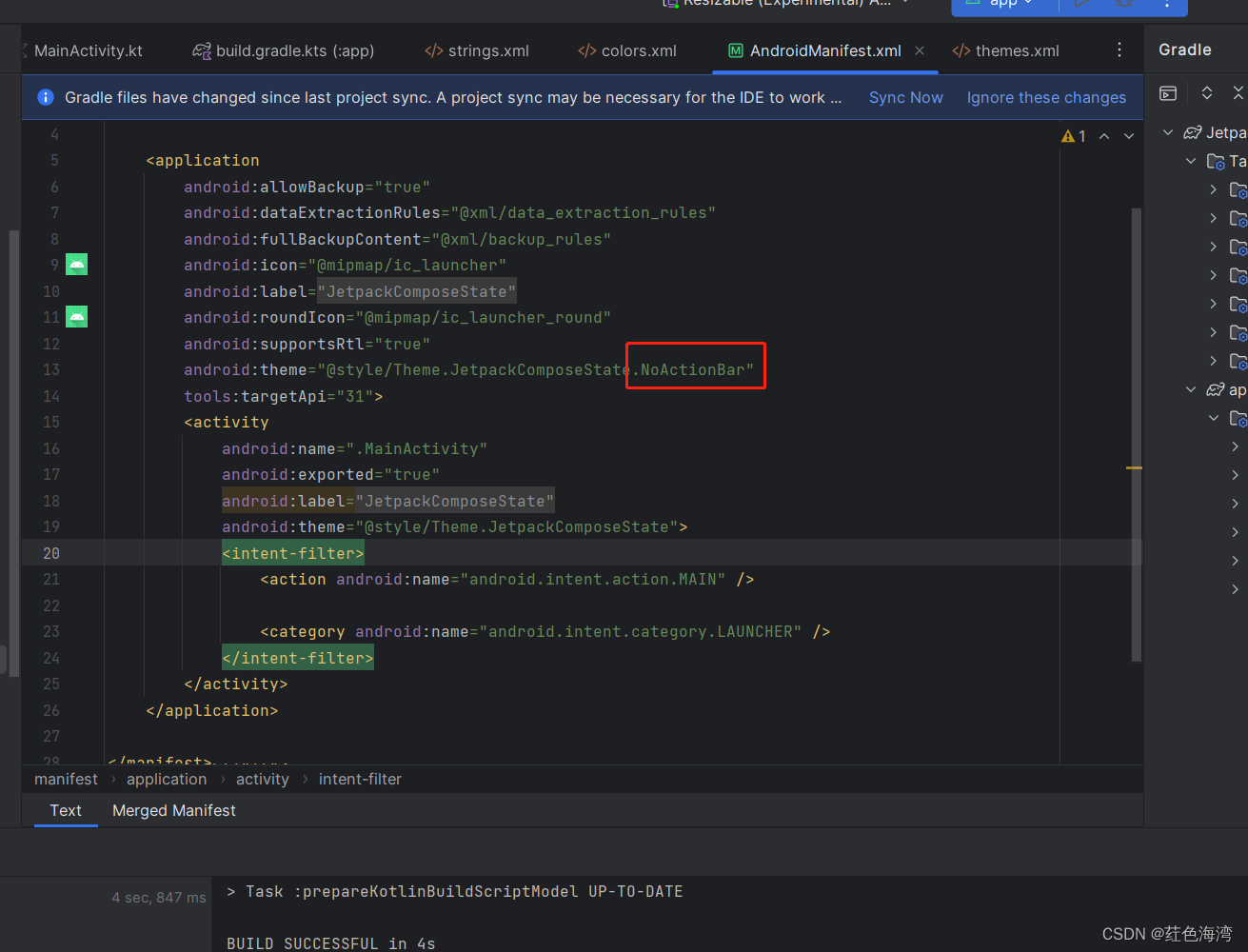
1.2 数据类
package com.tiger.jetpackcomposestate.todoimport androidx.annotation.StringRes
import androidx.compose.material.icons.Icons
import androidx.compose.material.icons.filled.CropSquare
import androidx.compose.material.icons.filled.Done
import androidx.compose.material.icons.filled.Event
import androidx.compose.material.icons.filled.PrivacyTip
import androidx.compose.material.icons.filled.RestoreFromTrash
import androidx.compose.material.icons.filled.Square
import androidx.compose.ui.graphics.vector.ImageVector
import com.tiger.jetpackcomposestate.R
import java.util.UUIDdata class TodoItem(val task:String,val icon:TodoIcon = TodoIcon.Default,val id:UUID=UUID.randomUUID())enum class TodoIcon(val imageVector: ImageVector,@StringRes val contentDescription: Int
){//使用了 Material Design 的图标Square(Icons.Default.CropSquare, R.string.cd_expand),Done(Icons.Default.Done, R.string.cd_done),Event(Icons.Default.Event, R.string.cd_event),Privacy(Icons.Default.PrivacyTip, R.string.cd_privacy),Trash(Icons.Default.RestoreFromTrash, R.string.cd_restore);companion object {val Default = Square}}package com.tiger.jetpackcomposestate.todo.oneimport androidx.compose.foundation.layout.Arrangement
import androidx.compose.foundation.layout.Column
import androidx.compose.foundation.layout.PaddingValues
import androidx.compose.foundation.layout.Row
import androidx.compose.foundation.layout.fillMaxWidth
import androidx.compose.foundation.layout.padding
import androidx.compose.foundation.lazy.LazyColumn
import androidx.compose.foundation.lazy.items
import androidx.compose.material3.Button
import androidx.compose.material3.Icon
import androidx.compose.material3.Text
import androidx.compose.runtime.Composable
import androidx.compose.ui.Modifier
import androidx.compose.ui.res.stringResource
import androidx.compose.ui.unit.dp
import com.tiger.jetpackcomposestate.todo.TodoItem@Composable
fun TodoScreen(items:List<TodoItem>
){Column() {LazyColumn(modifier = Modifier.weight(1f),//优先修饰 列表的布局contentPadding = PaddingValues(top = 8.dp)){items(items){TodoRow(todo = it, modifier = Modifier.fillParentMaxWidth())}}Button(onClick = {},modifier = Modifier.padding(16.dp).fillMaxWidth()) {Text(text = "Add random item" )}}}@Composable
fun TodoRow(todo: TodoItem,modifier: Modifier = Modifier
){Row(modifier = modifier.padding(horizontal = 16.dp, vertical = 8.dp),horizontalArrangement = Arrangement.SpaceBetween //子元素水平均匀分布) {Text(text = todo.task)Icon(imageVector = todo.icon.imageVector,contentDescription = stringResource(id = todo.icon.contentDescription))//stringResource去到strings.xml文件里去找到对应的字符串 描述}}
package com.tiger.jetpackcomposestate.todo.oneimport android.os.Bundle
import androidx.activity.ComponentActivity
import androidx.activity.compose.setContent
import androidx.compose.runtime.Composable
import com.tiger.jetpackcomposestate.todo.TodoIcon
import com.tiger.jetpackcomposestate.todo.TodoItem
import com.tiger.jetpackcomposestate.ui.theme.JetpackComposeStateThemeclass TodoActivity : ComponentActivity() {override fun onCreate(savedInstanceState: Bundle?) {super.onCreate(savedInstanceState)setContent {JetpackComposeStateTheme {TodoActivityScreen()}}}@Composableprivate fun TodoActivityScreen() {val items = listOf(TodoItem(task = "Learn compose", icon = TodoIcon.Event),TodoItem(task = "Take the codelab"),TodoItem(task = "Apply state", icon = TodoIcon.Done),TodoItem(task = "Build dynamic UIs", icon = TodoIcon.Square),)TodoScreen(items)}
}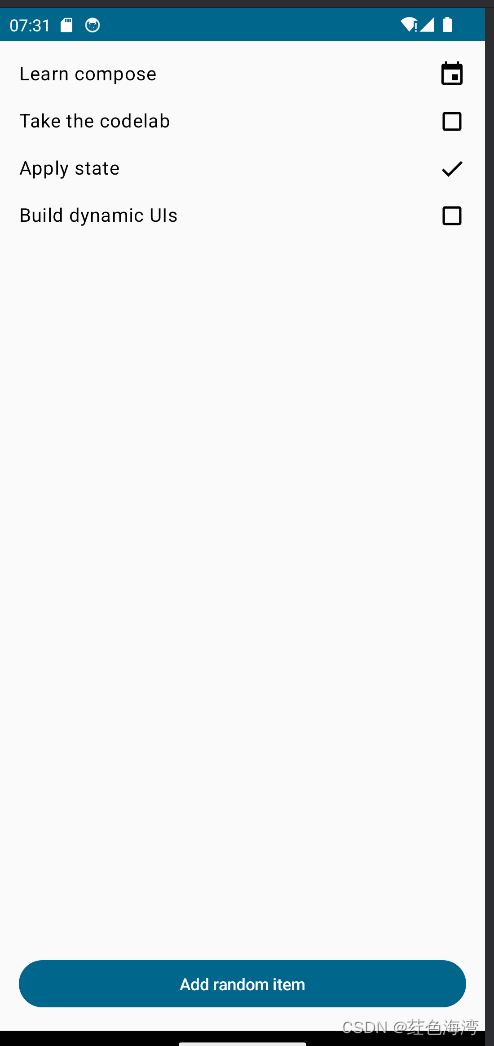
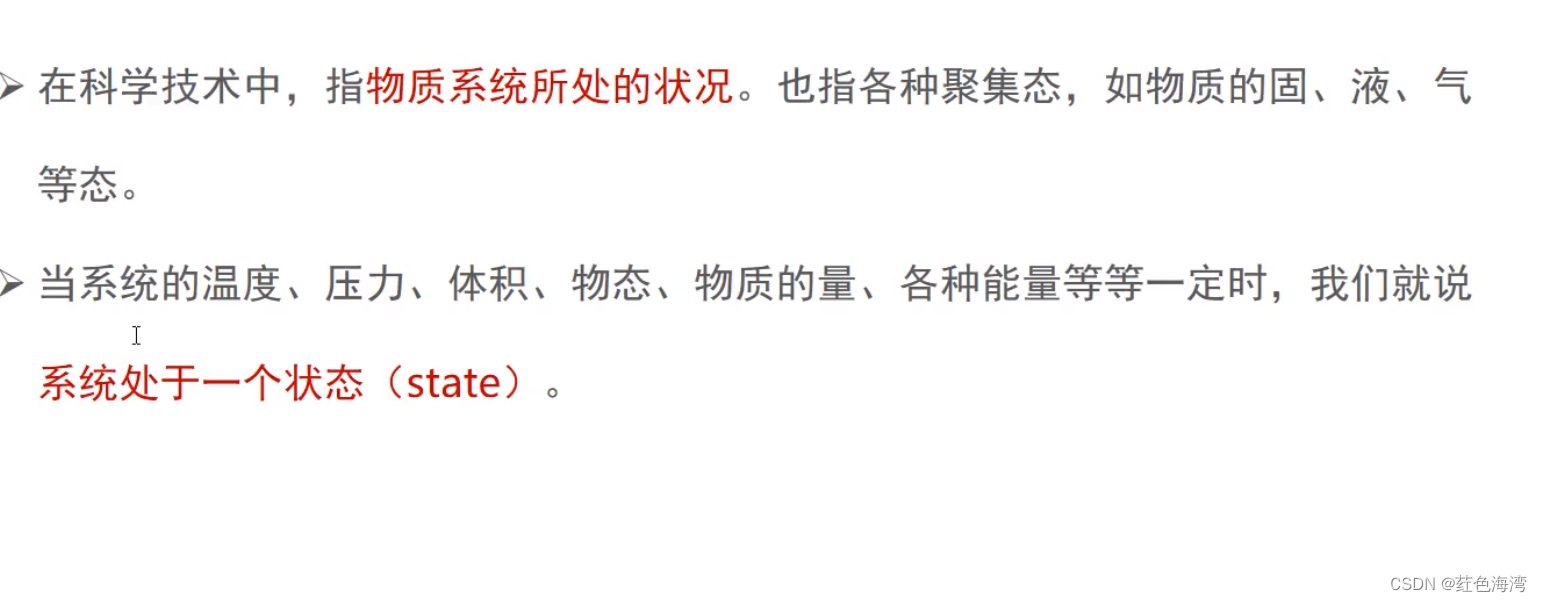
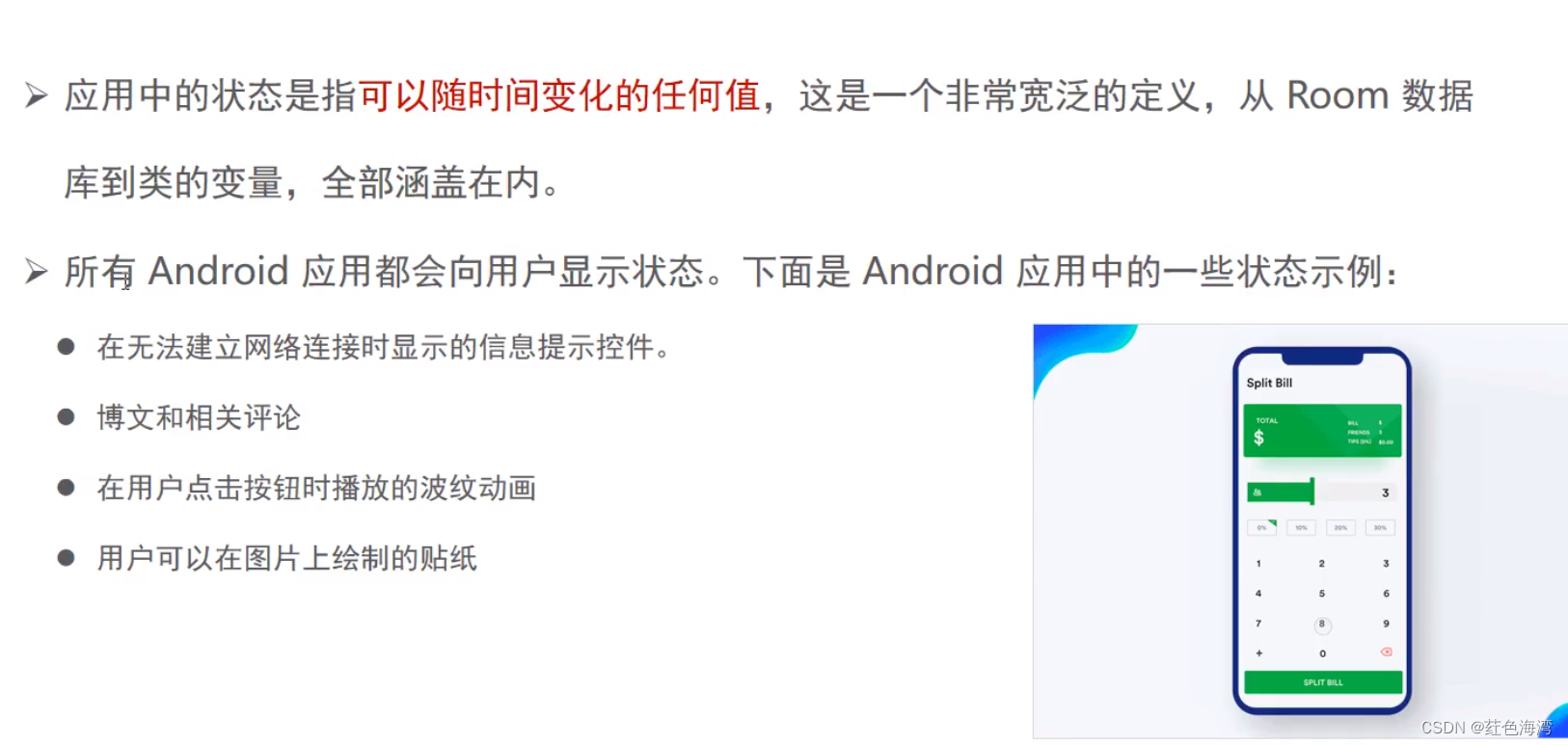
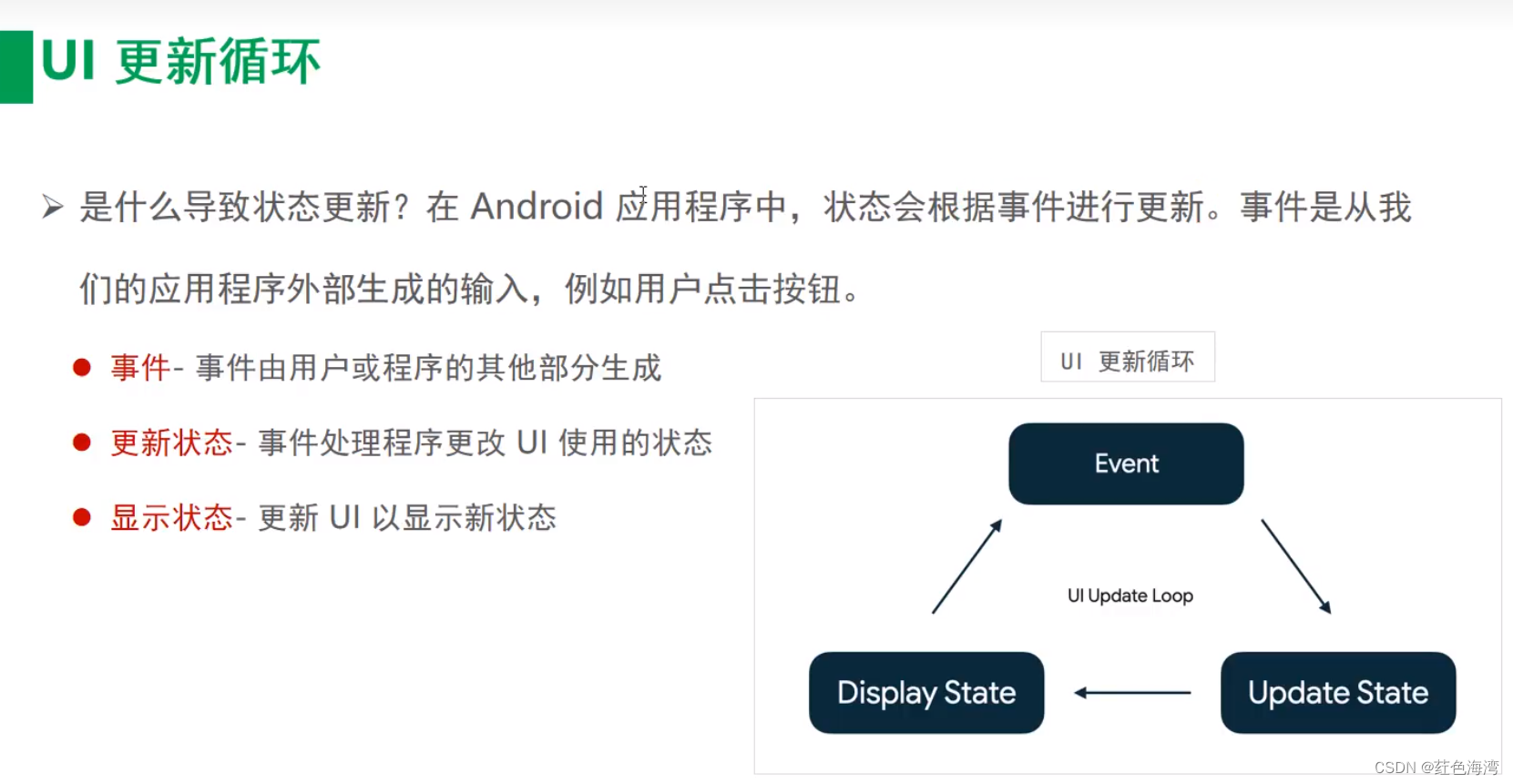
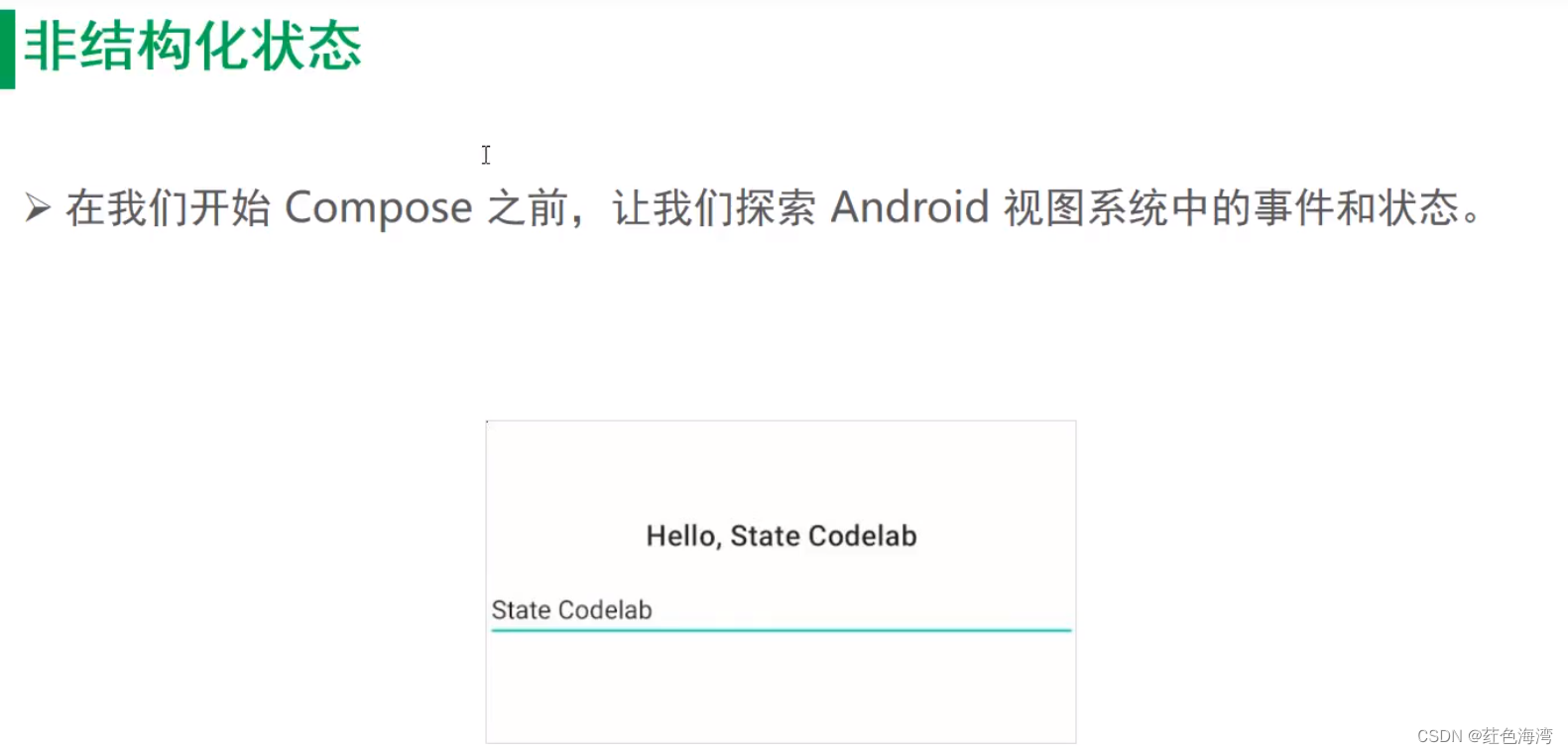
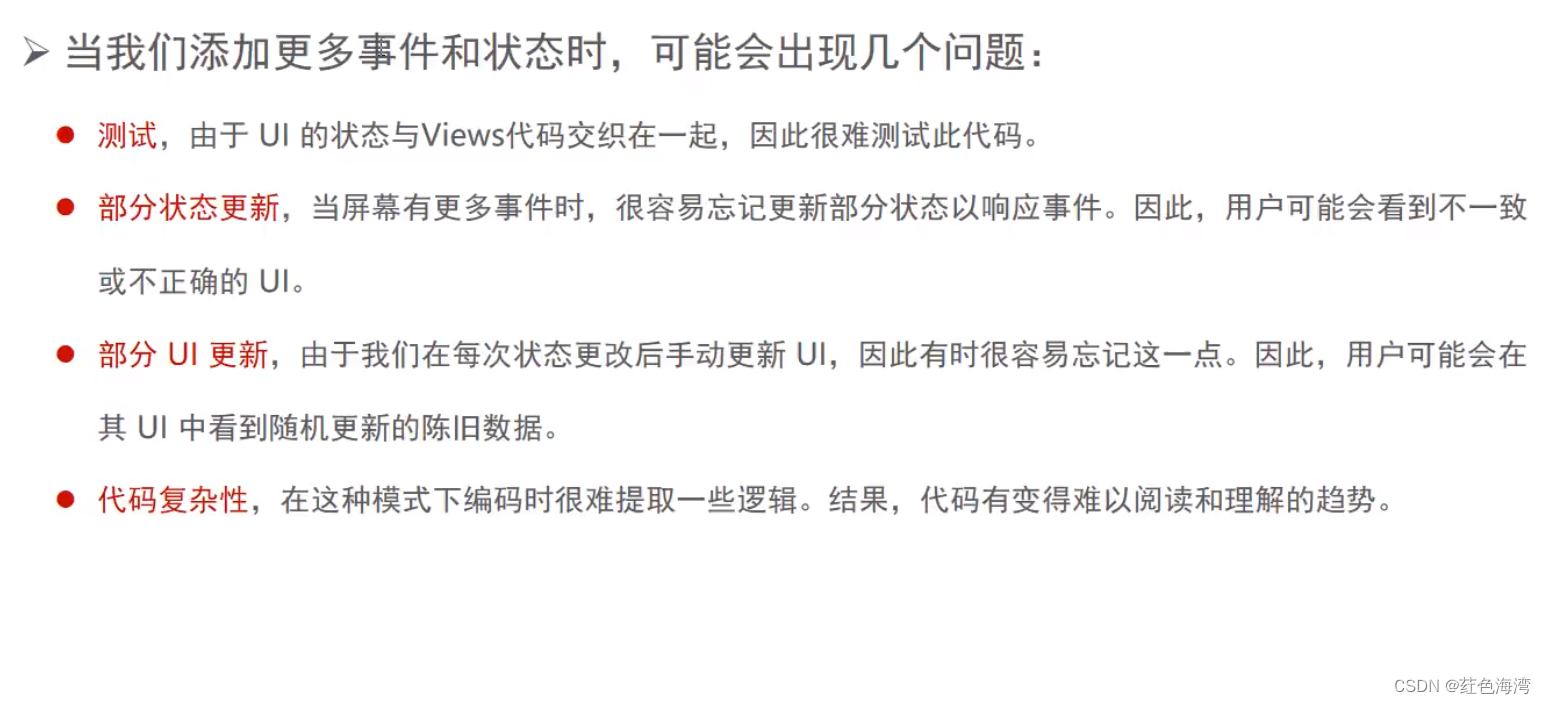
TodoViewModel.kt
package com.jmj.jetpackcomposestate.todo.oneimport androidx.lifecycle.LiveData
import androidx.lifecycle.MutableLiveData
import androidx.lifecycle.ViewModel
import com.jmj.jetpackcomposestate.todo.TodoItemclass TodoViewModel:ViewModel(){private var _todoItems = MutableLiveData(listOf<TodoItem>()) //这是一个状态val todoItems:LiveData<List<TodoItem>> = _todoItemsfun addItem(item:TodoItem){//添加_todoItems.value = _todoItems.value!! + listOf(item)}fun removeItem(item:TodoItem){//删除_todoItems.value =_todoItems.value!!.toMutableList().also {it.remove(item)}}
}TodoScreen.kt
package com.jmj.jetpackcomposestate.todo.oneimport androidx.compose.foundation.clickable
import com.jmj.jetpackcomposestate.todo.TodoItemimport androidx.compose.foundation.layout.Arrangement
import androidx.compose.foundation.layout.Column
import androidx.compose.foundation.layout.PaddingValues
import androidx.compose.foundation.layout.Row
import androidx.compose.foundation.layout.fillMaxWidth
import androidx.compose.foundation.layout.padding
import androidx.compose.foundation.lazy.LazyColumn
import androidx.compose.foundation.lazy.items
import androidx.compose.material3.Button
import androidx.compose.material3.Icon
import androidx.compose.material3.Text
import androidx.compose.runtime.Composable
import androidx.compose.ui.Modifier
import androidx.compose.ui.res.stringResource
import androidx.compose.ui.unit.dp
import com.jmj.jetpackcomposestate.util.generateRandomTodoItem@Composable
fun TodoScreen(items:List<TodoItem>,onAddItem: (TodoItem) ->Unit,onRemoveItem: (TodoItem) ->Unit
){Column() {LazyColumn(modifier = Modifier.weight(1f),//优先修饰 列表的布局contentPadding = PaddingValues(top = 8.dp)){items(items){TodoRow(todo = it, modifier = Modifier.fillParentMaxWidth(), onItemClicked = {onRemoveItem(it)})}}Button(onClick = {onAddItem(generateRandomTodoItem())},modifier = Modifier.padding(16.dp).fillMaxWidth()) {Text(text = "Add random item" )}}}@Composable
fun TodoRow(todo: TodoItem,onItemClicked:(TodoItem) -> Unit,modifier: Modifier = Modifier,){Row(modifier = modifier.clickable{onItemClicked(todo)}.padding(horizontal = 16.dp, vertical = 8.dp),horizontalArrangement = Arrangement.SpaceBetween //子元素水平均匀分布) {Text(text = todo.task)Icon(imageVector = todo.icon.imageVector,contentDescription = stringResource(id = todo.icon.contentDescription))//stringResource去到strings.xml文件里去找到对应的字符串 描述}}
TodoAcitivity.kt
package com.jmj.jetpackcomposestate.todo.oneimport android.os.Bundle
import androidx.activity.ComponentActivity
import androidx.activity.compose.setContent
import androidx.activity.viewModels
import androidx.compose.runtime.Composable
import androidx.compose.runtime.getValue
import androidx.compose.runtime.livedata.observeAsState
import com.jmj.jetpackcomposestate.todo.TodoIcon
import com.jmj.jetpackcomposestate.todo.TodoItem
import com.jmj.jetpackcomposestate.ui.theme.JetpackComposeStateThemeclass TodoActivity : ComponentActivity() {private val todoViewModel by viewModels<TodoViewModel>()override fun onCreate(savedInstanceState: Bundle?) {super.onCreate(savedInstanceState)setContent {JetpackComposeStateTheme {TodoActivityScreen()}}}@Composableprivate fun TodoActivityScreen() {
// val items = listOf(
// TodoItem(task = "Learn compose", icon = TodoIcon.Event),
// TodoItem(task = "Take the codelab"),
// TodoItem(task = "Apply state", icon = TodoIcon.Done),
// TodoItem(task = "Build dynamic UIs", icon = TodoIcon.Square),
// )
//
// TodoScreen(items)val items:List<TodoItem> by todoViewModel.todoItems.observeAsState(initial = listOf())TodoScreen(items=items,onAddItem = { todoViewModel.addItem(it) },onRemoveItem = {todoViewModel.removeItem(it)})}
}
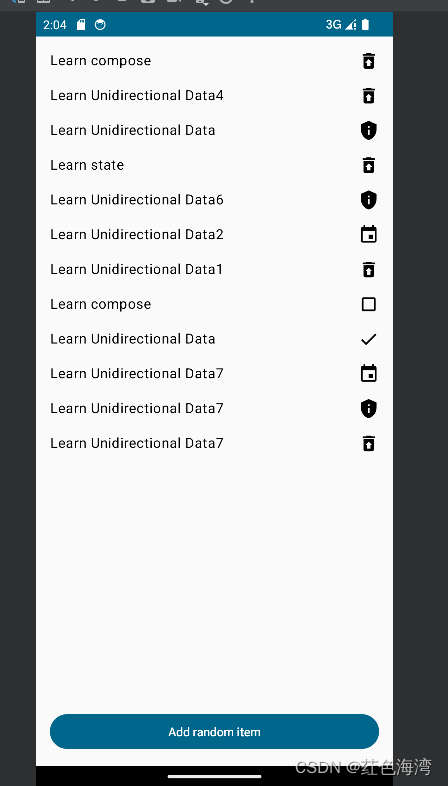
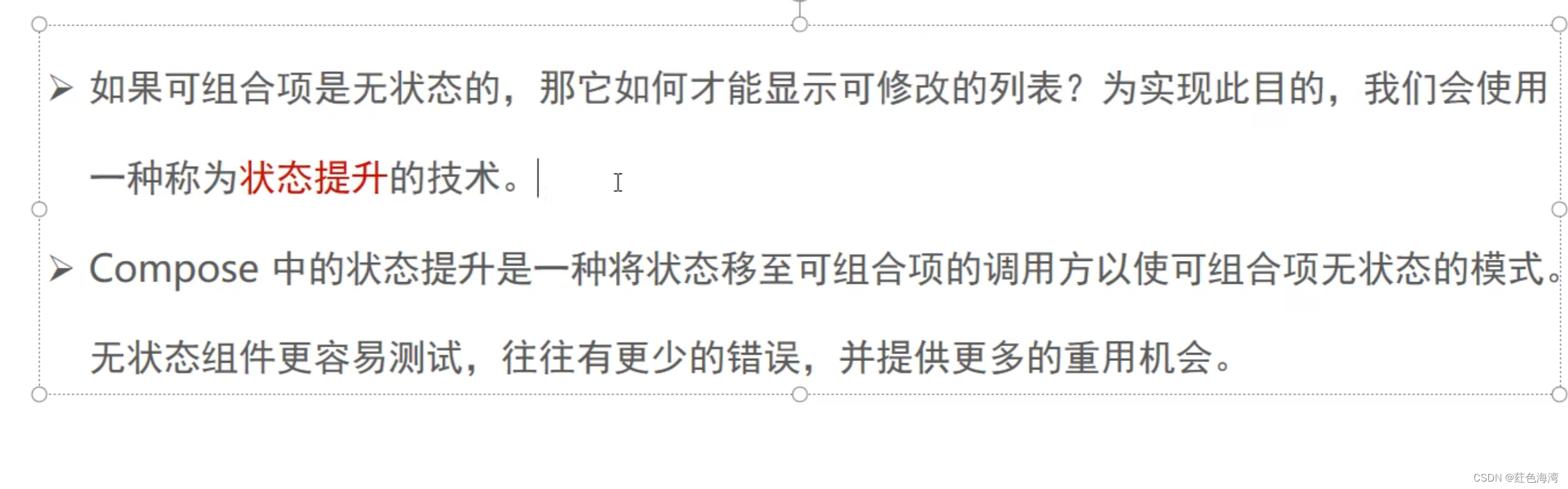
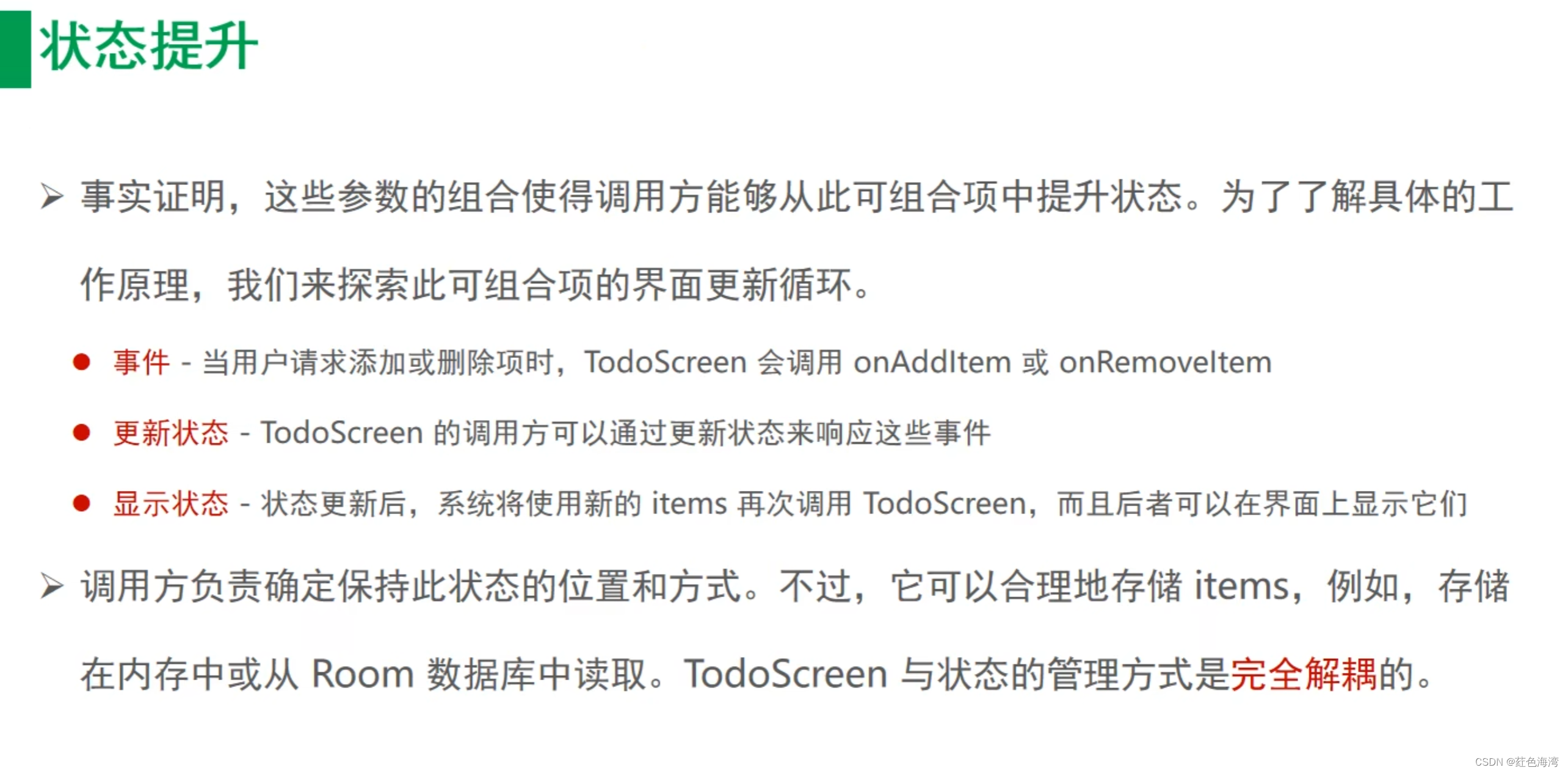
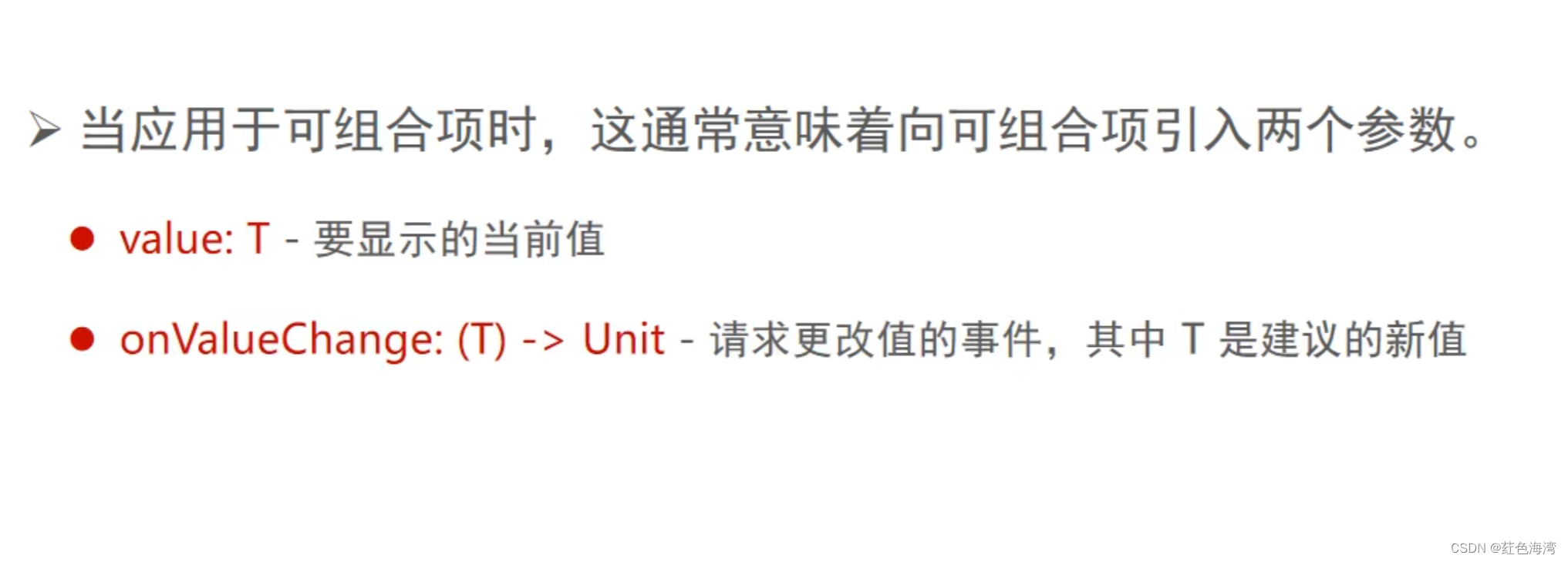
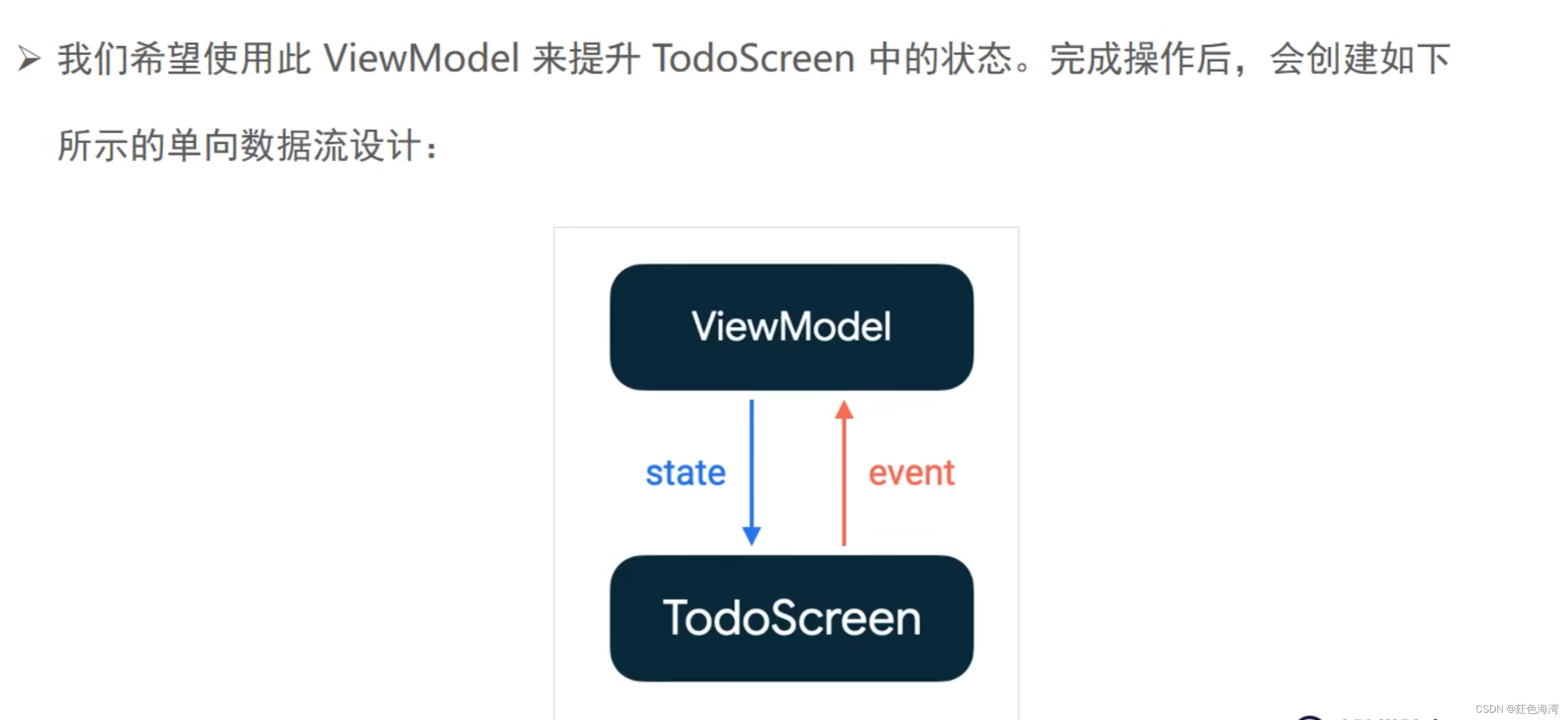
2.重组
package com.jmj.jetpackcomposestate.todo.oneimport androidx.compose.foundation.clickable
import androidx.compose.foundation.layout.Arrangement
import androidx.compose.foundation.layout.Column
import androidx.compose.foundation.layout.PaddingValues
import androidx.compose.foundation.layout.Row
import androidx.compose.foundation.layout.fillMaxWidth
import androidx.compose.foundation.layout.padding
import androidx.compose.foundation.layout.size
import androidx.compose.foundation.lazy.LazyColumn
import androidx.compose.foundation.lazy.items
import androidx.compose.foundation.shape.RoundedCornerShape
import androidx.compose.material3.Button
import androidx.compose.material3.Icon
import androidx.compose.material3.LocalContentColor
import androidx.compose.material3.Text
import androidx.compose.runtime.Composable
import androidx.compose.runtime.remember
import androidx.compose.ui.Modifier
import androidx.compose.ui.res.stringResource
import androidx.compose.ui.unit.dp
import com.tiger.jetpackcomposestate.todo.TodoItem
import com.tiger.jetpackcomposestate.util.generateRandomTodoItem
import kotlin.random.Random@Composable
fun TodoScreen(items: List<TodoItem>,onAddItem: (TodoItem) -> Unit,onRemoveItem: (TodoItem) -> Unit
) {Column() {LazyColumn(modifier = Modifier.weight(1f),//优先修饰 列表的布局 表示剩下多少空间就站多少空间contentPadding = PaddingValues(top = 8.dp)) {items(items) {TodoRow(todo = it,modifier = Modifier.fillParentMaxWidth(),onItemClicked = onRemoveItem)}// item {
// Button(
// onClick = {
// onAddItem(generateRandomTodoItem())
// },
// modifier = Modifier
// .padding(16.dp)
// .fillMaxWidth()
//
// ) {
// Text(text = "Add random item")
//
// }
// }}Button(onClick = {onAddItem(generateRandomTodoItem())},modifier = Modifier.padding(16.dp).fillMaxWidth(),shape = RoundedCornerShape(0.dp)) {Text(text = "Add random item")}}
}@Composable
fun TodoRow(todo: TodoItem,onItemClicked: (TodoItem) -> Unit,modifier: Modifier = Modifier,) {Row(modifier = modifier.clickable {onItemClicked(todo)}.padding(horizontal = 16.dp, vertical = 8.dp),horizontalArrangement = Arrangement.SpaceBetween //子元素水平均匀分布) {Text(text = todo.task)val iconAlpha: Float = remember(todo.id) {randomTint()}Icon(imageVector = todo.icon.imageVector,tint = LocalContentColor.current.copy(alpha = iconAlpha) //用来隐式传参, contentDescription = stringResource(id = todo.icon.contentDescription))//stringResource去到strings.xml文件里去找到对应的字符串 描述}
}private fun randomTint(): Float {return Random.nextFloat().coerceIn(0.3f, 0.9f)
} 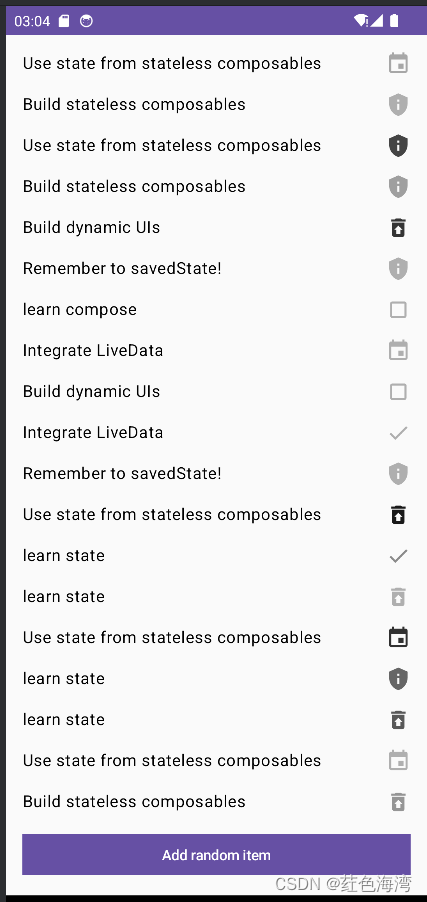
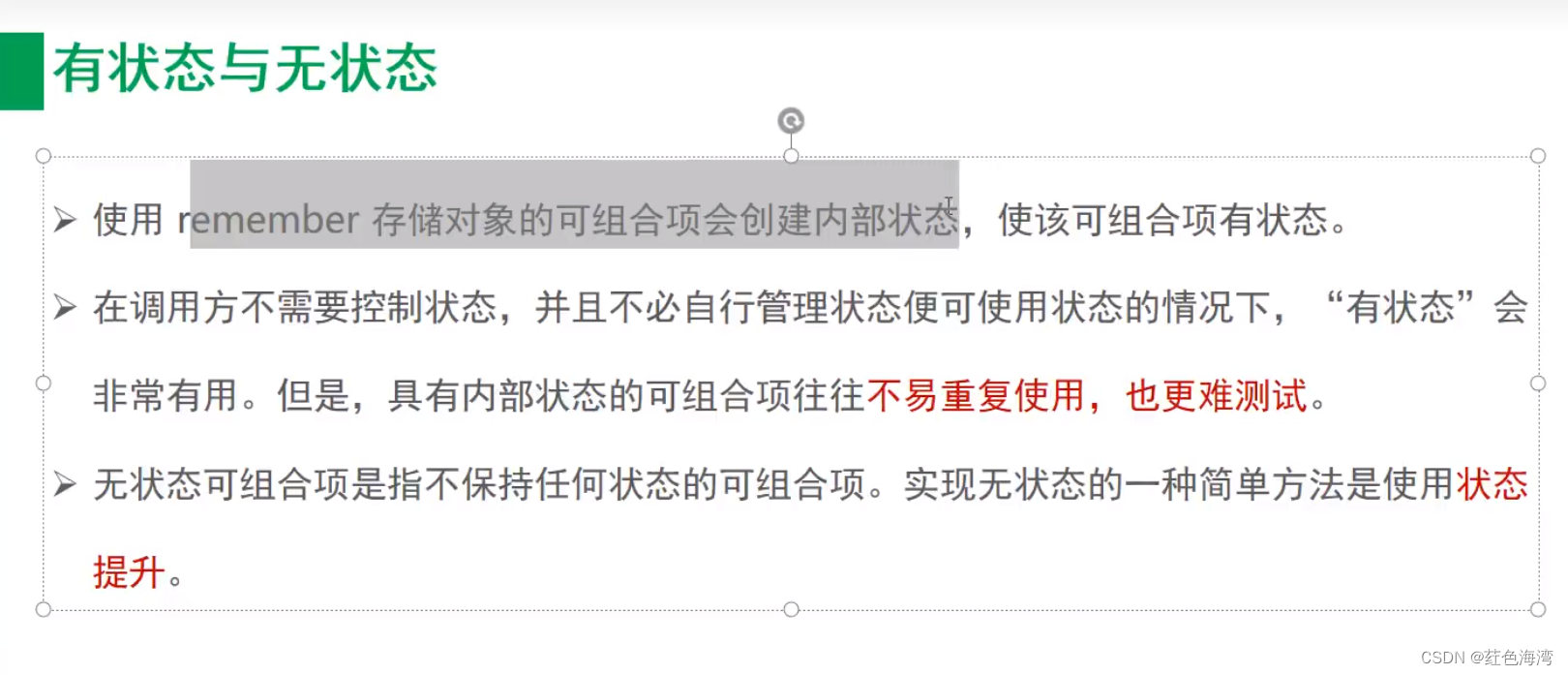 3.MutableState
3.MutableState
package com.jmj.jetpackcomposestate.todo.oneimport androidx.compose.foundation.layout.Column
import androidx.compose.foundation.layout.Row
import androidx.compose.foundation.layout.padding
import androidx.compose.foundation.shape.CircleShape
import androidx.compose.material3.ButtonDefaults
import androidx.compose.material3.ExperimentalMaterial3Api
import androidx.compose.material3.Text
import androidx.compose.material3.TextButton
import androidx.compose.material3.TextField
import androidx.compose.material3.TextFieldDefaults
import androidx.compose.runtime.Composable
import androidx.compose.runtime.mutableStateOf
import androidx.compose.runtime.remember
import androidx.compose.runtime.saveable.rememberSaveable
import androidx.compose.ui.Alignment
import androidx.compose.ui.Modifier
import androidx.compose.ui.graphics.Color
import androidx.compose.ui.unit.dp
import com.jmj.jetpackcomposestate.todo.TodoItem//输入框
@OptIn(ExperimentalMaterial3Api::class)
@Composable
fun TodoInputText(text: String,onTextChange: (String) -> Unit,modifier: Modifier = Modifier
) {//输入框TextField(value = text,onValueChange = onTextChange,colors = TextFieldDefaults.textFieldColors(containerColor = Color.Transparent),maxLines = 1,modifier = modifier)}//按钮
@Composable
fun TodoEditText(onClick: () -> Unit,text: String,modifier: Modifier = Modifier,enabled: Boolean = true
) {TextButton(onClick = onClick,shape = CircleShape,colors = ButtonDefaults.buttonColors(),modifier = modifier,enabled = enabled) {Text(text = text)}}@Composable
fun TodoItemInput(onItemComplete: (TodoItem) -> Unit
) {// val (text, setText) = rememberSaveable { mutableStateOf("") } //屏幕旋转之后会保存值/*** 这个函数使用remember 给自己添加内存 ,然后在内存 中存储 一个由 mutableStateOf 创建的 MutableState<String>* 它是Compose 的内置类型 ,提供了一个可观察的状态持有者* val (text, setText) = remember{ mutableStateOf(default) }* 对 value 的任何更改都将 自动重新 组合读取此状态的任何可组合函数*/val (text, setText) = remember{ mutableStateOf("") } //屏幕旋转之后不会会保存值Column {Row(Modifier.padding(horizontal = 16.dp).padding(top = 16.dp)) {//输入框TodoInputText(text = text,onTextChange = setText,//setText相当于onTextChange{ text=it }他这里用了语法糖modifier = Modifier.weight(1f).padding(end = 8.dp))//按钮TodoEditText(onClick = {onItemComplete(TodoItem(text))setText("")},text = "Add",modifier = Modifier.align(Alignment.CenterVertically),enabled = text.isNotBlank())}}}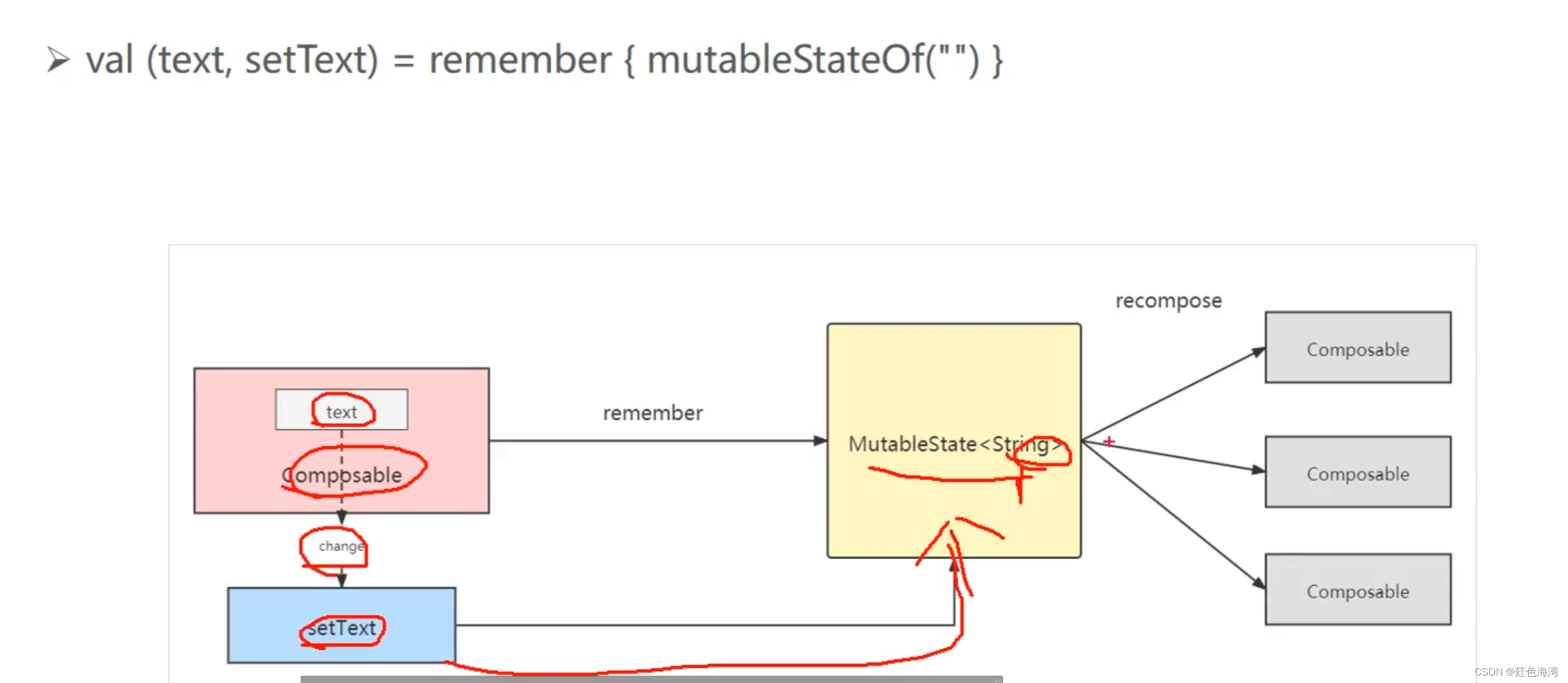

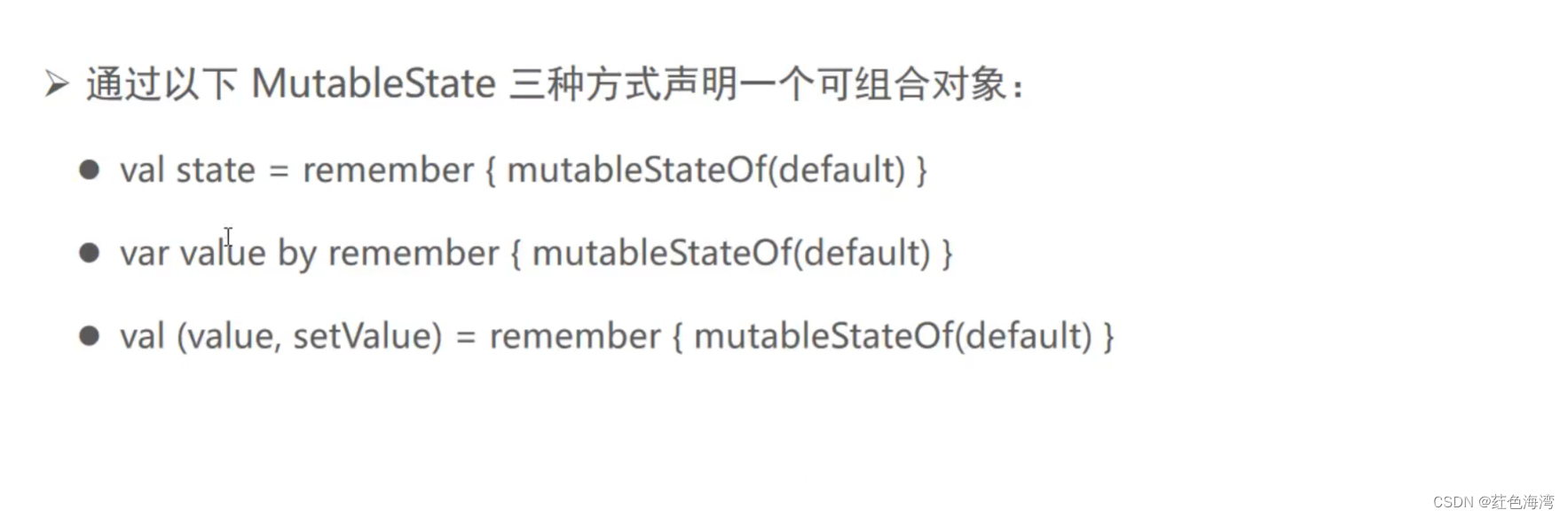
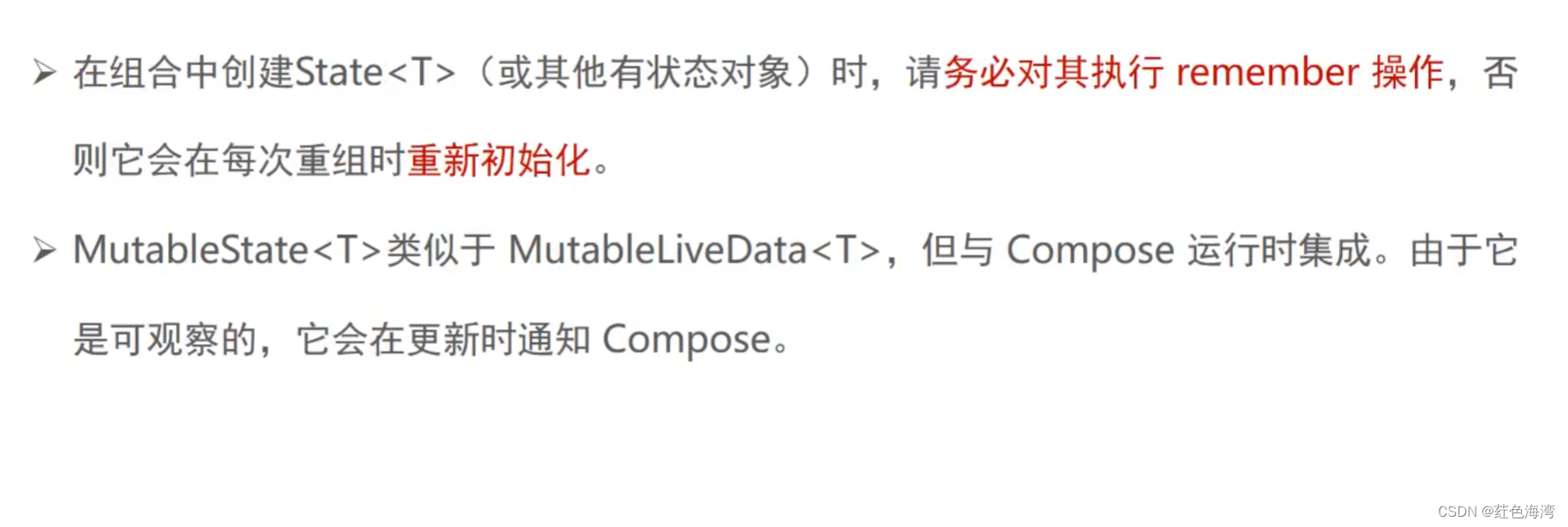
做出下面的选择按钮
package com.jmj.jetpackcomposestate.todo.oneimport androidx.compose.animation.AnimatedVisibility
import androidx.compose.animation.core.FastOutLinearInEasing
import androidx.compose.animation.core.FastOutSlowInEasing
import androidx.compose.animation.core.TweenSpec
import androidx.compose.animation.fadeIn
import androidx.compose.animation.fadeOut
import androidx.compose.foundation.background
import androidx.compose.foundation.layout.Box
import androidx.compose.foundation.layout.Column
import androidx.compose.foundation.layout.Row
import androidx.compose.foundation.layout.Spacer
import androidx.compose.foundation.layout.defaultMinSize
import androidx.compose.foundation.layout.fillMaxWidth
import androidx.compose.foundation.layout.height
import androidx.compose.foundation.layout.padding
import androidx.compose.foundation.layout.width
import androidx.compose.foundation.lazy.LazyRow
import androidx.compose.foundation.lazy.items
import androidx.compose.foundation.shape.CircleShape
import androidx.compose.material3.ButtonDefaults
import androidx.compose.material3.ExperimentalMaterial3Api
import androidx.compose.material3.Icon
import androidx.compose.material3.IconButtonColors
import androidx.compose.material3.MaterialTheme
import androidx.compose.material3.Text
import androidx.compose.material3.TextButton
import androidx.compose.material3.TextField
import androidx.compose.material3.TextFieldDefaults
import androidx.compose.runtime.Composable
import androidx.compose.runtime.mutableStateOf
import androidx.compose.runtime.remember
import androidx.compose.runtime.saveable.rememberSaveable
import androidx.compose.ui.Alignment
import androidx.compose.ui.Modifier
import androidx.compose.ui.graphics.Color
import androidx.compose.ui.graphics.vector.ImageVector
import androidx.compose.ui.res.stringResource
import androidx.compose.ui.unit.dp
import com.jmj.jetpackcomposestate.todo.TodoIcon
import com.jmj.jetpackcomposestate.todo.TodoItem//输入框
@OptIn(ExperimentalMaterial3Api::class)
@Composable
fun TodoInputText(text: String,onTextChange: (String) -> Unit,modifier: Modifier = Modifier
) {//输入框TextField(value = text,onValueChange = onTextChange,colors = TextFieldDefaults.textFieldColors(containerColor = Color.Transparent),maxLines = 1,modifier = modifier)}//按钮
@Composable
fun TodoEditText(onClick: () -> Unit,text: String,modifier: Modifier = Modifier,enabled: Boolean = true
) {TextButton(onClick = onClick,shape = CircleShape,colors = ButtonDefaults.buttonColors(),modifier = modifier,enabled = enabled) {Text(text = text)}}//一排图标 ,根据文本框是否有内容,自动收起和弹出,带动画效果
@Composable
fun AnimatedIconRow(icon: TodoIcon,onIconChange: (TodoIcon) -> Unit,modifier: Modifier = Modifier,visible: Boolean = true //可见性 状态 根据我们输入是否有内容来判度是否显示
) {val enter = remember {fadeIn(animationSpec = TweenSpec(300, easing = FastOutLinearInEasing)) //300ms打开 ,预定效果器}//淡入动画val exit = remember {fadeOut(animationSpec = TweenSpec(100, easing = FastOutSlowInEasing))}//淡出动画Box(modifier = modifier.defaultMinSize(minHeight = 16.dp)) {//默认最小高度16dpAnimatedVisibility(visible = visible,enter = enter,//进入exit = exit //退出) {//动画效果IconRow(icon = icon, onIconChange = onIconChange)}}}@Composable
fun IconRow(icon: TodoIcon,onIconChange: (TodoIcon) -> Unit,modifier: Modifier = Modifier
) {LazyRow(modifier = modifier) {val itemsIcon = TodoIcon.values() + TodoIcon.values()items(items = itemsIcon) {SelectableIconButton(icon = it.imageVector,iconContentDescription = it.contentDescription,onIconSelected = { onIconChange(it) },isSelected = (it == icon))}
// for (todoIcon in TodoIcon.values()) {
// SelectableIconButton(
// icon = todoIcon.imageVector,
// iconContentDescription = todoIcon.contentDescription,
// onIconSelected = { onIconChange(todoIcon) },
// isSelected = (todoIcon == icon)
//
// )
// }}}@Composable
fun SelectableIconButton(icon: ImageVector,iconContentDescription: Int,onIconSelected: () -> Unit,isSelected: Boolean,modifier: Modifier = Modifier
) {//图标选中和未选中状态,颜色是不一样的val tint = if (isSelected) {//选择之后的颜色MaterialTheme.colorScheme.primary //蓝色} else {MaterialTheme.colorScheme.onSurface.copy(alpha = 0.6f) //黑色}TextButton(onClick = { onIconSelected() },shape = CircleShape,modifier = modifier) {Column {Icon(imageVector = icon,tint = tint,contentDescription = stringResource(id = iconContentDescription))if (isSelected) {//如果被选中了 下划线Box(modifier = Modifier.padding(top = 3.dp).width(icon.defaultWidth).height(1.dp).background(tint))} else {Spacer(modifier = Modifier.height(4.dp))}}}}@Composable
fun TodoItemInput(onItemComplete: (TodoItem) -> Unit
) {// val (text, setText) = rememberSaveable { mutableStateOf("") } //屏幕旋转之后会保存值/*** 这个函数使用remember 给自己添加内存 ,然后在内存 中存储 一个由 mutableStateOf 创建的 MutableState<String>* 它是Compose 的内置类型 ,提供了一个可观察的状态持有者* val (text, setText) = remember{ mutableStateOf(default) }* 对 value 的任何更改都将 自动重新 组合读取此状态的任何可组合函数*/val (text, setText) = remember { mutableStateOf("") } //屏幕旋转之后不会会保存值val (icon, setIcon) = remember { mutableStateOf(TodoIcon.Default) }val iconsVisible = text.isNotBlank()if (text.isBlank()) {setIcon(TodoIcon.Default)}Column {Row(Modifier.padding(horizontal = 16.dp).padding(top = 16.dp)) {//输入框TodoInputText(text = text,onTextChange = setText,//setText相当于onTextChange{ text=it }他这里用了语法糖modifier = Modifier.weight(1f).padding(end = 8.dp))//按钮TodoEditText(onClick = {onItemComplete(TodoItem(text, icon))setText("")},text = "Add",modifier = Modifier.align(Alignment.CenterVertically),enabled = text.isNotBlank())}AnimatedIconRow(icon = icon, {setIcon(it)}, Modifier.padding(top = 10.dp),iconsVisible)Text(text = "测试")}}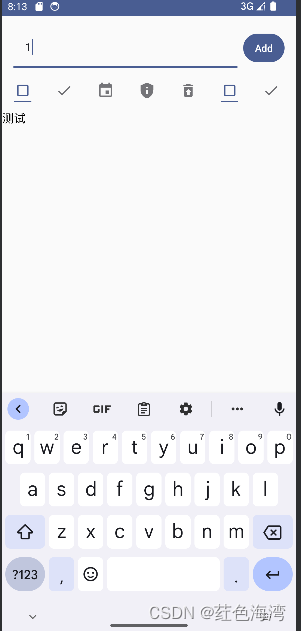
4. 软键盘
package com.jmj.jetpackcomposestate.todo.twoimport androidx.compose.animation.AnimatedVisibility
import androidx.compose.animation.core.FastOutLinearInEasing
import androidx.compose.animation.core.FastOutSlowInEasing
import androidx.compose.animation.core.TweenSpec
import androidx.compose.animation.fadeIn
import androidx.compose.animation.fadeOut
import androidx.compose.foundation.background
import androidx.compose.foundation.layout.Box
import androidx.compose.foundation.layout.Column
import androidx.compose.foundation.layout.Row
import androidx.compose.foundation.layout.Spacer
import androidx.compose.foundation.layout.defaultMinSize
import androidx.compose.foundation.layout.fillMaxWidth
import androidx.compose.foundation.layout.height
import androidx.compose.foundation.layout.padding
import androidx.compose.foundation.layout.width
import androidx.compose.foundation.lazy.LazyRow
import androidx.compose.foundation.lazy.items
import androidx.compose.foundation.shape.CircleShape
import androidx.compose.foundation.text.KeyboardActions
import androidx.compose.foundation.text.KeyboardOptions
import androidx.compose.material3.ButtonDefaults
import androidx.compose.material3.ExperimentalMaterial3Api
import androidx.compose.material3.Icon
import androidx.compose.material3.IconButtonColors
import androidx.compose.material3.MaterialTheme
import androidx.compose.material3.Text
import androidx.compose.material3.TextButton
import androidx.compose.material3.TextField
import androidx.compose.material3.TextFieldDefaults
import androidx.compose.runtime.Composable
import androidx.compose.runtime.mutableStateOf
import androidx.compose.runtime.remember
import androidx.compose.runtime.saveable.rememberSaveable
import androidx.compose.ui.Alignment
import androidx.compose.ui.ExperimentalComposeUiApi
import androidx.compose.ui.Modifier
import androidx.compose.ui.graphics.Color
import androidx.compose.ui.graphics.vector.ImageVector
import androidx.compose.ui.platform.LocalSoftwareKeyboardController
import androidx.compose.ui.res.stringResource
import androidx.compose.ui.text.input.ImeAction
import androidx.compose.ui.unit.dp
import com.jmj.jetpackcomposestate.todo.TodoIcon
import com.jmj.jetpackcomposestate.todo.TodoItem//输入框
@OptIn(ExperimentalMaterial3Api::class, ExperimentalComposeUiApi::class)
@Composable
fun TodoInputText(text: String,onTextChange: (String) -> Unit,modifier: Modifier = Modifier,onImeAction: () -> Unit ={ }
) {val keyboardController = LocalSoftwareKeyboardController.current//输入框TextField(value = text,onValueChange = onTextChange,colors = TextFieldDefaults.textFieldColors(containerColor = Color.Transparent),maxLines = 1,modifier = modifier,//配置软件盘keyboardOptions = KeyboardOptions.Default.copy(imeAction = ImeAction.Done),keyboardActions = KeyboardActions(onDone = {//点击完成之后的回调函数onImeAction()//隐藏软键盘keyboardController?.hide()}))}//按钮
@Composable
fun TodoEditText(onClick: () -> Unit,text: String,modifier: Modifier = Modifier,enabled: Boolean = true
) {TextButton(onClick = onClick,shape = CircleShape,colors = ButtonDefaults.buttonColors(),modifier = modifier,enabled = enabled) {Text(text = text)}}//一排图标 ,根据文本框是否有内容,自动收起和弹出,带动画效果
@Composable
fun AnimatedIconRow(icon: TodoIcon,onIconChange: (TodoIcon) -> Unit,modifier: Modifier = Modifier,visible: Boolean = true //可见性 状态 根据我们输入是否有内容来判度是否显示
) {val enter = remember {fadeIn(animationSpec = TweenSpec(300, easing = FastOutLinearInEasing)) //300ms打开 ,预定效果器}//淡入动画val exit = remember {fadeOut(animationSpec = TweenSpec(100, easing = FastOutSlowInEasing))}//淡出动画Box(modifier = modifier.defaultMinSize(minHeight = 16.dp)) {//默认最小高度16dpAnimatedVisibility(visible = visible,enter = enter,//进入exit = exit //退出) {//动画效果IconRow(icon = icon, onIconChange = onIconChange)}}}@Composable
fun IconRow(icon: TodoIcon,onIconChange: (TodoIcon) -> Unit,modifier: Modifier = Modifier
) {LazyRow(modifier = modifier) {val itemsIcon = TodoIcon.values() + TodoIcon.values()items(items = itemsIcon) {SelectableIconButton(icon = it.imageVector,iconContentDescription = it.contentDescription,onIconSelected = { onIconChange(it) },isSelected = (it == icon))}
// for (todoIcon in TodoIcon.values()) {
// SelectableIconButton(
// icon = todoIcon.imageVector,
// iconContentDescription = todoIcon.contentDescription,
// onIconSelected = { onIconChange(todoIcon) },
// isSelected = (todoIcon == icon)
//
// )
// }}}@Composable
fun SelectableIconButton(icon: ImageVector,iconContentDescription: Int,onIconSelected: () -> Unit,isSelected: Boolean,modifier: Modifier = Modifier
) {//图标选中和未选中状态,颜色是不一样的val tint = if (isSelected) {//选择之后的颜色MaterialTheme.colorScheme.primary //蓝色} else {MaterialTheme.colorScheme.onSurface.copy(alpha = 0.6f) //黑色}TextButton(onClick = { onIconSelected() },shape = CircleShape,modifier = modifier) {Column {Icon(imageVector = icon,tint = tint,contentDescription = stringResource(id = iconContentDescription))if (isSelected) {//如果被选中了 下划线Box(modifier = Modifier.padding(top = 3.dp).width(icon.defaultWidth).height(1.dp).background(tint))} else {Spacer(modifier = Modifier.height(4.dp))}}}}@Composable
fun TodoItemInput(onItemComplete: (TodoItem) -> Unit
) {// val (text, setText) = rememberSaveable { mutableStateOf("") } //屏幕旋转之后会保存值/*** 这个函数使用remember 给自己添加内存 ,然后在内存 中存储 一个由 mutableStateOf 创建的 MutableState<String>* 它是Compose 的内置类型 ,提供了一个可观察的状态持有者* val (text, setText) = remember{ mutableStateOf(default) }* 对 value 的任何更改都将 自动重新 组合读取此状态的任何可组合函数*/val (text, setText) = remember { mutableStateOf("") } //屏幕旋转之后不会会保存值val (icon, setIcon) = remember { mutableStateOf(TodoIcon.Default) }val iconsVisible = text.isNotBlank()//点击 "add" 按钮,提交要做的事情val submit = {onItemComplete(TodoItem(text, icon))setText("")}if (text.isBlank()) {setIcon(TodoIcon.Default)}Column {Row(Modifier.padding(horizontal = 16.dp).padding(top = 16.dp)) {//输入框TodoInputText(text = text,onTextChange = setText,//setText相当于onTextChange{ text=it }他这里用了语法糖modifier = Modifier.weight(1f).padding(end = 8.dp),onImeAction = submit)//按钮TodoEditText(onClick = {submit()},text = "Add",modifier = Modifier.align(Alignment.CenterVertically),enabled = text.isNotBlank())}AnimatedIconRow(icon = icon, {setIcon(it)}, Modifier.padding(top = 10.dp),iconsVisible)Text(text = "测试")}}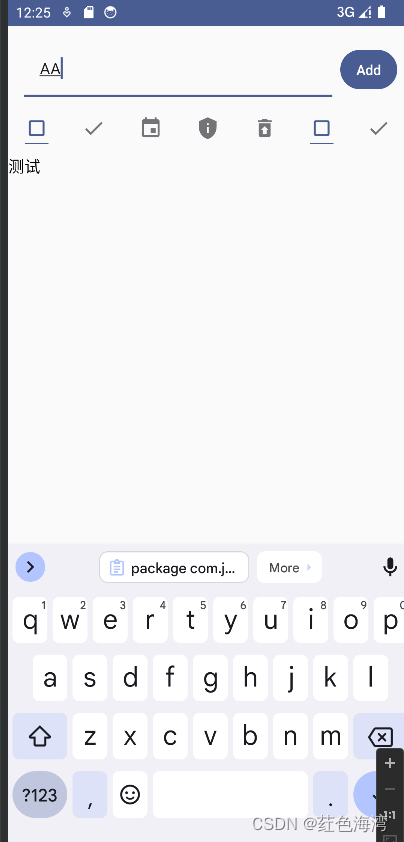
5.输入框背景
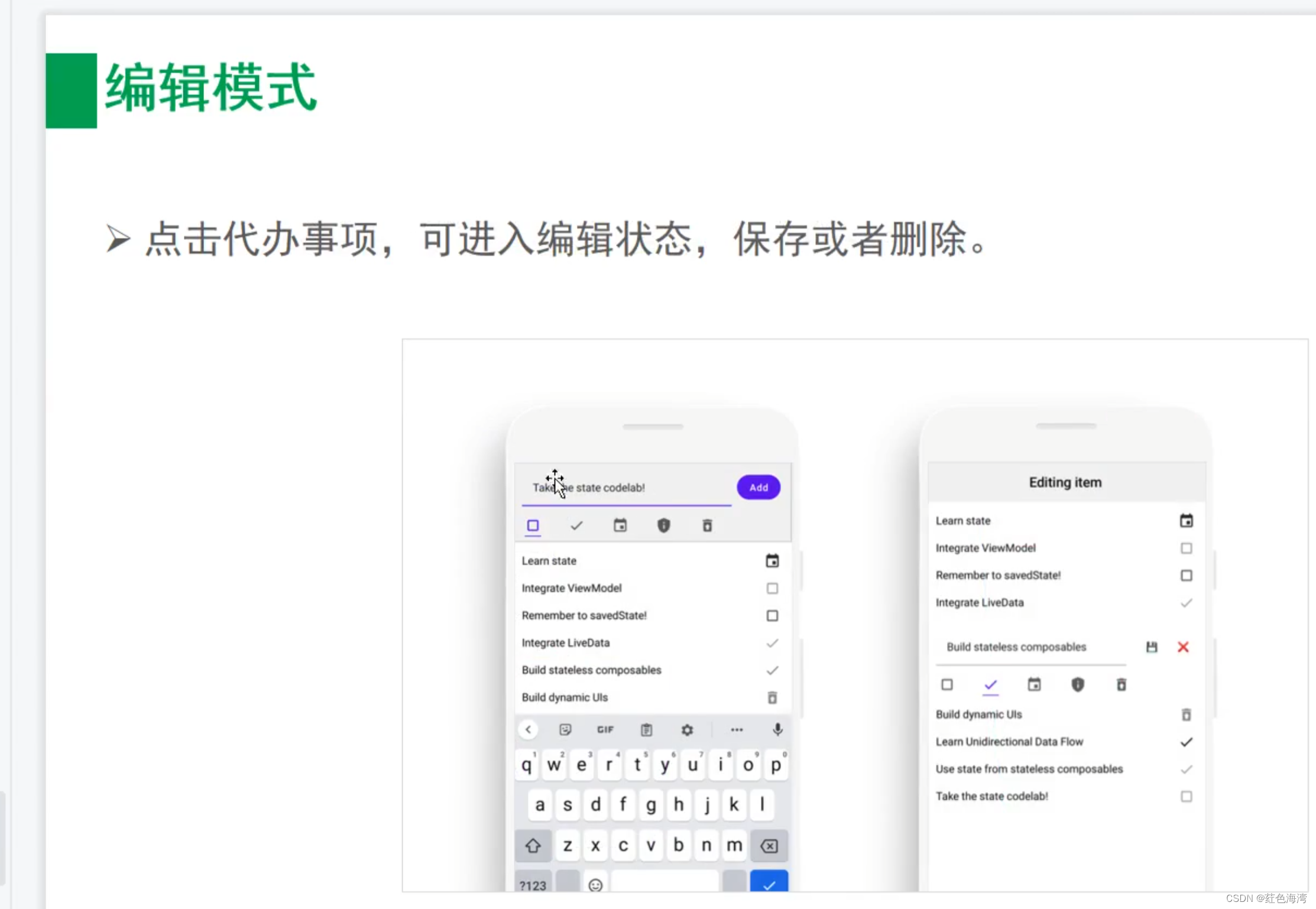
package com.jmj.jetpackcomposestate.todo.threeimport androidx.compose.animation.AnimatedVisibility
import androidx.compose.animation.animateColorAsState
import androidx.compose.animation.animateContentSize
import androidx.compose.animation.core.FastOutLinearInEasing
import androidx.compose.animation.core.FastOutSlowInEasing
import androidx.compose.animation.core.TweenSpec
import androidx.compose.animation.core.animateDpAsState
import androidx.compose.animation.fadeIn
import androidx.compose.animation.fadeOut
import androidx.compose.foundation.background
import androidx.compose.foundation.layout.Box
import androidx.compose.foundation.layout.Column
import androidx.compose.foundation.layout.Row
import androidx.compose.foundation.layout.RowScope
import androidx.compose.foundation.layout.Spacer
import androidx.compose.foundation.layout.defaultMinSize
import androidx.compose.foundation.layout.fillMaxWidth
import androidx.compose.foundation.layout.height
import androidx.compose.foundation.layout.padding
import androidx.compose.foundation.layout.width
import androidx.compose.foundation.lazy.LazyRow
import androidx.compose.foundation.lazy.items
import androidx.compose.foundation.shape.CircleShape
import androidx.compose.foundation.text.KeyboardActions
import androidx.compose.foundation.text.KeyboardOptions
import androidx.compose.material3.ButtonDefaults
import androidx.compose.material3.ExperimentalMaterial3Api
import androidx.compose.material3.Icon
import androidx.compose.material3.IconButtonColors
import androidx.compose.material3.MaterialTheme
import androidx.compose.material3.Surface
import androidx.compose.material3.Text
import androidx.compose.material3.TextButton
import androidx.compose.material3.TextField
import androidx.compose.material3.TextFieldDefaults
import androidx.compose.runtime.Composable
import androidx.compose.runtime.getValue
import androidx.compose.runtime.mutableStateOf
import androidx.compose.runtime.remember
import androidx.compose.runtime.saveable.rememberSaveable
import androidx.compose.ui.Alignment
import androidx.compose.ui.ExperimentalComposeUiApi
import androidx.compose.ui.Modifier
import androidx.compose.ui.graphics.Color
import androidx.compose.ui.graphics.RectangleShape
import androidx.compose.ui.graphics.vector.ImageVector
import androidx.compose.ui.platform.LocalSoftwareKeyboardController
import androidx.compose.ui.res.stringResource
import androidx.compose.ui.text.input.ImeAction
import androidx.compose.ui.unit.dp
import com.jmj.jetpackcomposestate.todo.TodoIcon
import com.jmj.jetpackcomposestate.todo.TodoItem// 顶部输入框 加上一个 灰色背景
@Composable
fun TodoItemInputBackground(elevate: Boolean,//如果为True 就有一个阴影边框modifier: Modifier = Modifier,content: @Composable RowScope.() -> Unit
) {//帧动画的形式展现Surface底部的阴影val animatedElevation by animateDpAsState(if (elevate) 1.dp else 0.dp ,TweenSpec(500))Surface(color = MaterialTheme.colorScheme.onSurface.copy(alpha = 0.05f),//设置 背景容器颜色,为黑色,透明度为0.05f//Surface 面版 底部有一个小小的阴影shadowElevation = animatedElevation, //一个委托 当发生改变的时候重构建组件shape = RectangleShape //设置阴影 展示动画 1dp 长方形) {Row(modifier = modifier.animateContentSize(animationSpec = TweenSpec(300)),content = content)}
}//输入框
@OptIn(ExperimentalMaterial3Api::class, ExperimentalComposeUiApi::class)
@Composable
fun TodoInputText(text: String,onTextChange: (String) -> Unit,modifier: Modifier = Modifier,onImeAction: () -> Unit = { }
) {val keyboardController = LocalSoftwareKeyboardController.current//输入框TextField(value = text,onValueChange = onTextChange,colors = TextFieldDefaults.textFieldColors(containerColor = Color.Transparent),maxLines = 1,modifier = modifier,//配置软件盘keyboardOptions = KeyboardOptions.Default.copy(imeAction = ImeAction.Done),keyboardActions = KeyboardActions(onDone = {//点击完成之后的回调函数onImeAction()//隐藏软键盘keyboardController?.hide()}))}//按钮
@Composable
fun TodoEditText(onClick: () -> Unit,text: String,modifier: Modifier = Modifier,enabled: Boolean = true
) {TextButton(onClick = onClick,shape = CircleShape,colors = ButtonDefaults.buttonColors(),modifier = modifier,enabled = enabled) {Text(text = text)}}//一排图标 ,根据文本框是否有内容,自动收起和弹出,带动画效果
@Composable
fun AnimatedIconRow(icon: TodoIcon,onIconChange: (TodoIcon) -> Unit,modifier: Modifier = Modifier,visible: Boolean = true //可见性 状态 根据我们输入是否有内容来判度是否显示
) {val enter = remember {fadeIn(animationSpec = TweenSpec(300, easing = FastOutLinearInEasing)) //300ms打开 ,预定效果器}//淡入动画val exit = remember {fadeOut(animationSpec = TweenSpec(100, easing = FastOutSlowInEasing))}//淡出动画Box(modifier = modifier.defaultMinSize(minHeight = 16.dp)) {//默认最小高度16dpAnimatedVisibility(visible = visible,enter = enter,//进入exit = exit //退出) {//动画效果IconRow(icon = icon, onIconChange = onIconChange)}}}@Composable
fun IconRow(icon: TodoIcon,onIconChange: (TodoIcon) -> Unit,modifier: Modifier = Modifier
) {LazyRow(modifier = modifier) {val itemsIcon = TodoIcon.values() + TodoIcon.values()items(items = itemsIcon) {SelectableIconButton(icon = it.imageVector,iconContentDescription = it.contentDescription,onIconSelected = { onIconChange(it) },isSelected = (it == icon))}
// for (todoIcon in TodoIcon.values()) {
// SelectableIconButton(
// icon = todoIcon.imageVector,
// iconContentDescription = todoIcon.contentDescription,
// onIconSelected = { onIconChange(todoIcon) },
// isSelected = (todoIcon == icon)
//
// )
// }}}@Composable
fun SelectableIconButton(icon: ImageVector,iconContentDescription: Int,onIconSelected: () -> Unit,isSelected: Boolean,modifier: Modifier = Modifier
) {//图标选中和未选中状态,颜色是不一样的val tint = if (isSelected) {//选择之后的颜色MaterialTheme.colorScheme.primary //蓝色} else {MaterialTheme.colorScheme.onSurface.copy(alpha = 0.6f) //黑色}TextButton(onClick = { onIconSelected() },shape = CircleShape,modifier = modifier) {Column {Icon(imageVector = icon,tint = tint,contentDescription = stringResource(id = iconContentDescription))if (isSelected) {//如果被选中了 下划线Box(modifier = Modifier.padding(top = 3.dp).width(icon.defaultWidth).height(1.dp).background(tint))} else {Spacer(modifier = Modifier.height(4.dp))}}}}@Composable
fun TodoItemEntryInput(onItemComplete: (TodoItem) -> Unit){val (text, setText) = remember { mutableStateOf("") } //屏幕旋转之后不会会保存值val (icon, setIcon) = remember { mutableStateOf(TodoIcon.Default) }val iconsVisible = text.isNotBlank()//点击 "add" 按钮,提交要做的事情val submit = {onItemComplete(TodoItem(text, icon))setText("")}TodoItemInput(text = text,onTextChange = setText,icon = icon,onIconChange = setIcon,submit = submit,iconsVisible = iconsVisible){TodoEditText(onClick = {submit()},text = "Add",modifier = Modifier.align(Alignment.CenterVertically),enabled = text.isNotBlank())}}@Composable
fun TodoItemInput(text: String,onTextChange: (String) -> Unit,icon: TodoIcon, onIconChange: (TodoIcon) -> Unit,submit: () -> Unit,iconsVisible: Boolean,buttonSlot : @Composable RowScope.() -> Unit
) {if (text.isBlank()) {onIconChange(TodoIcon.Default)}Column {Row(Modifier.padding(horizontal = 16.dp).padding(top = 16.dp)) {//输入框TodoInputText(text = text,onTextChange = onTextChange,//setText相当于onTextChange{ text=it }他这里用了语法糖modifier = Modifier.weight(1f).padding(end = 8.dp),onImeAction = submit)//按钮buttonSlot()}AnimatedIconRow(icon = icon, {onIconChange(it)}, Modifier.padding(top = 10.dp), iconsVisible)}}package com.jmj.jetpackcomposestate.todo.threeimport androidx.compose.foundation.clickable
import com.jmj.jetpackcomposestate.todo.TodoItemimport androidx.compose.foundation.layout.Arrangement
import androidx.compose.foundation.layout.Column
import androidx.compose.foundation.layout.PaddingValues
import androidx.compose.foundation.layout.Row
import androidx.compose.foundation.layout.fillMaxWidth
import androidx.compose.foundation.layout.padding
import androidx.compose.foundation.lazy.LazyColumn
import androidx.compose.foundation.lazy.items
import androidx.compose.material3.Button
import androidx.compose.material3.Icon
import androidx.compose.material3.Text
import androidx.compose.runtime.Composable
import androidx.compose.ui.Modifier
import androidx.compose.ui.res.stringResource
import androidx.compose.ui.unit.dp
import com.jmj.jetpackcomposestate.util.generateRandomTodoItem@Composable
fun TodoScreen(items:List<TodoItem>,onAddItem: (TodoItem) ->Unit,onRemoveItem: (TodoItem) ->Unit
){Column() {//输入框 ,外加一个灰色背景TodoItemInputBackground(elevate = true) {TodoItemEntryInput(onItemComplete = onAddItem )}LazyColumn(modifier = Modifier.weight(1f),//优先修饰 列表的布局contentPadding = PaddingValues(top = 8.dp)){items(items){TodoRow(todo = it, modifier = Modifier.fillParentMaxWidth(), onItemClicked = {onRemoveItem(it)})}}Button(onClick = {onAddItem(generateRandomTodoItem())},modifier = Modifier.padding(16.dp).fillMaxWidth()) {Text(text = "Add random item" )}}}@Composable
fun TodoRow(todo: TodoItem,onItemClicked:(TodoItem) -> Unit,modifier: Modifier = Modifier,){Row(modifier = modifier.clickable {onItemClicked(todo)}.padding(horizontal = 16.dp, vertical = 8.dp),horizontalArrangement = Arrangement.SpaceBetween //子元素水平均匀分布) {Text(text = todo.task)Icon(imageVector = todo.icon.imageVector,contentDescription = stringResource(id = todo.icon.contentDescription))//stringResource去到strings.xml文件里去找到对应的字符串 描述}}
6.编辑模式
TodoScreen
package com.jmj.jetpackcomposestate.todo.fourimport androidx.compose.foundation.clickable
import com.jmj.jetpackcomposestate.todo.TodoItemimport androidx.compose.foundation.layout.Arrangement
import androidx.compose.foundation.layout.Column
import androidx.compose.foundation.layout.PaddingValues
import androidx.compose.foundation.layout.Row
import androidx.compose.foundation.layout.fillMaxWidth
import androidx.compose.foundation.layout.padding
import androidx.compose.foundation.lazy.LazyColumn
import androidx.compose.foundation.lazy.items
import androidx.compose.material3.Button
import androidx.compose.material3.Icon
import androidx.compose.material3.MaterialTheme
import androidx.compose.material3.Text
import androidx.compose.runtime.Composable
import androidx.compose.runtime.remember
import androidx.compose.runtime.saveable.rememberSaveable
import androidx.compose.ui.Alignment
import androidx.compose.ui.Modifier
import androidx.compose.ui.draw.alpha
import androidx.compose.ui.res.stringResource
import androidx.compose.ui.text.style.TextAlign
import androidx.compose.ui.unit.dp
import com.jmj.jetpackcomposestate.util.generateRandomTodoItem
import kotlin.random.Random@Composable
fun TodoScreen(items: List<TodoItem>,currentlyEditing: TodoItem?,onAddItem: (TodoItem) -> Unit,onRemoveItem: (TodoItem) -> Unit,onStartEdit: (TodoItem) -> Unit,onEditItemChange: (TodoItem) -> Unit,onEditDone: () -> Unit // 完成
) {Column() {// 当currentlyEditing(当前编辑条目) 为空是,显示添加输入框//否则进入编辑状态时,最顶部 会显示 "Editing item "文本val enableTopSection = (currentlyEditing == null)//输入框 ,外加一个灰色背景TodoItemInputBackground(elevate = true) {if (enableTopSection){TodoItemEntryInput(onItemComplete = onAddItem)}else{Text(text = "Editing item",style = MaterialTheme.typography.titleLarge,textAlign = TextAlign.Center,//文字水平居中modifier = Modifier.align(Alignment.CenterVertically)//控件垂直居中.padding(16.dp).fillMaxWidth())}}LazyColumn(modifier = Modifier.weight(1f),//优先修饰 列表的布局contentPadding = PaddingValues(top = 8.dp) //内容边距) {items(items) { todo ->if (currentlyEditing?.id == todo.id) {TodoItemInlineEditor(item = todo,onEditItemChange = onEditItemChange,onEditDone = onEditDone,onRemoveItem = onRemoveItem)} else {TodoRow(todo = todo,modifier = Modifier.fillParentMaxWidth(),onItemClicked = { onStartEdit(todo) })}}}Button(onClick = {onAddItem(generateRandomTodoItem())},modifier = Modifier.padding(16.dp).fillMaxWidth()) {Text(text = "Add random item")}}}@Composable
fun TodoRow(todo: TodoItem,onItemClicked: (TodoItem) -> Unit,modifier: Modifier = Modifier,) {val alpha = rememberSaveable{Random.nextFloat().coerceIn(0.3f,0.9f)}Row(modifier = modifier.clickable {onItemClicked(todo)}.padding(horizontal = 16.dp, vertical = 8.dp),horizontalArrangement = Arrangement.SpaceBetween //子元素水平均匀分布) {Text(text = todo.task)Icon(imageVector = todo.icon.imageVector,contentDescription = stringResource(id = todo.icon.contentDescription),modifier=Modifier.alpha(alpha))//stringResource去到strings.xml文件里去找到对应的字符串 描述}}
TodoViewModle
package com.jmj.jetpackcomposestate.todo.fourimport androidx.compose.runtime.getValue
import androidx.compose.runtime.mutableStateListOf
import androidx.compose.runtime.mutableStateOf
import androidx.compose.runtime.setValue
import androidx.lifecycle.LiveData
import androidx.lifecycle.MutableLiveData
import androidx.lifecycle.ViewModel
import com.jmj.jetpackcomposestate.todo.TodoItem/*** 状态容器*/
class TodoViewModel : ViewModel() {//TodoItems集合只读var todoItems = mutableStateListOf<TodoItem>()private set//当前正在编辑的TodoItem 的索引位置private var currentEditPostion by mutableStateOf(-1)//当前正在编辑的TodoItem 的对象val currentEditItem: TodoItem? get() = todoItems.getOrNull(currentEditPostion)fun addItem(item: TodoItem) {//添加todoItems.add(item)//因为是封装了状态对象,所以改变值会自动重构组件,调用此状态的组件}fun removeItem(item: TodoItem) {//删除todoItems.remove(item)onEditDone() //删除结束一个集合 把状态置 为-1 代表当前没有被选中的编辑条目}/*** 编辑完成的函数*/fun onEditDone() {currentEditPostion = -1}//当TodoItem 列表中的条目 被选中时,传入该对象,获取它在列表中的索引位置fun onEditItemSelected(item: TodoItem){currentEditPostion = todoItems.indexOf(item)}//TodoItem编辑完成,重新给集合中的TodoItem赋值//id 属性值不能修改 ,进行校验fun onEditItemChange(item: TodoItem){val currentItem = requireNotNull(currentEditItem) //空抛异常require(currentItem.id == item.id){//false 往这里走"You can only change an item with the same id as currentEditItem"}todoItems[currentEditPostion] = item}}TodoComponents
package com.jmj.jetpackcomposestate.todo.fourimport androidx.compose.animation.AnimatedVisibility
import androidx.compose.animation.animateContentSize
import androidx.compose.animation.core.FastOutLinearInEasing
import androidx.compose.animation.core.FastOutSlowInEasing
import androidx.compose.animation.core.TweenSpec
import androidx.compose.animation.core.animateDpAsState
import androidx.compose.animation.fadeIn
import androidx.compose.animation.fadeOut
import androidx.compose.foundation.background
import androidx.compose.foundation.layout.Box
import androidx.compose.foundation.layout.Column
import androidx.compose.foundation.layout.Row
import androidx.compose.foundation.layout.RowScope
import androidx.compose.foundation.layout.Spacer
import androidx.compose.foundation.layout.defaultMinSize
import androidx.compose.foundation.layout.height
import androidx.compose.foundation.layout.padding
import androidx.compose.foundation.layout.width
import androidx.compose.foundation.layout.widthIn
import androidx.compose.foundation.lazy.LazyRow
import androidx.compose.foundation.lazy.items
import androidx.compose.foundation.shape.CircleShape
import androidx.compose.foundation.text.KeyboardActions
import androidx.compose.foundation.text.KeyboardOptions
import androidx.compose.material3.ButtonDefaults
import androidx.compose.material3.ExperimentalMaterial3Api
import androidx.compose.material3.Icon
import androidx.compose.material3.MaterialTheme
import androidx.compose.material3.Surface
import androidx.compose.material3.Text
import androidx.compose.material3.TextButton
import androidx.compose.material3.TextField
import androidx.compose.material3.TextFieldDefaults
import androidx.compose.runtime.Composable
import androidx.compose.runtime.getValue
import androidx.compose.runtime.mutableStateOf
import androidx.compose.runtime.remember
import androidx.compose.ui.Alignment
import androidx.compose.ui.ExperimentalComposeUiApi
import androidx.compose.ui.Modifier
import androidx.compose.ui.graphics.Color
import androidx.compose.ui.graphics.RectangleShape
import androidx.compose.ui.graphics.vector.ImageVector
import androidx.compose.ui.platform.LocalSoftwareKeyboardController
import androidx.compose.ui.res.stringResource
import androidx.compose.ui.text.input.ImeAction
import androidx.compose.ui.text.style.TextAlign
import androidx.compose.ui.unit.dp
import com.jmj.jetpackcomposestate.todo.TodoIcon
import com.jmj.jetpackcomposestate.todo.TodoItem/*** 当TodoItem 列表中的条目被选中时,会弹出一个输入框,用于编辑选中TodoItem 的信息* @param item 选中的TodoItem项目* @param onEditItemChange 编辑条目时的回调* @param onEditDone 编辑完成时的回调* @param onRemoveItem 删除条目 时的回调**/
@Composable
fun TodoItemInlineEditor(item: TodoItem,onEditItemChange:(TodoItem) ->Unit,onEditDone: () -> Unit ,onRemoveItem: (TodoItem) -> Unit
){TodoItemInput(text = item.task,onTextChange = {onEditItemChange(item.copy(task = it))},//it 为改变的 text 文本icon = item.icon,onIconChange = { onEditItemChange(item.copy(icon = it)) } ,//it 为改变的 icon 图标submit = onEditDone ,iconsVisible = true ,buttonSlot = {//保存和删除两个图标Row {val shrinkButtons = Modifier.widthIn(20.dp)TextButton(onClick = onEditDone, modifier = shrinkButtons) {Text(text = "\uD83D\uDCBE", //Emoji 符号 ,软盘textAlign = TextAlign.End)}TextButton(onClick = {onRemoveItem(item)}, modifier = shrinkButtons) {Text(text = "×",textAlign = TextAlign.End,color = Color.Red)}}})}// 顶部输入框 加上一个 灰色背景
@Composable
fun TodoItemInputBackground(elevate: Boolean,//如果为True 就有一个阴影边框modifier: Modifier = Modifier,content: @Composable RowScope.() -> Unit
) {//帧动画的形式展现Surface底部的阴影val animatedElevation by animateDpAsState(if (elevate) 1.dp else 0.dp ,TweenSpec(500))Surface(color = MaterialTheme.colorScheme.onSurface.copy(alpha = 0.05f),//设置 背景容器颜色,为黑色,透明度为0.05f//Surface 面版 底部有一个小小的阴影shadowElevation = animatedElevation, //一个委托 当发生改变的时候重构建组件shape = RectangleShape //设置阴影 展示动画 1dp 长方形) {Row(modifier = modifier.animateContentSize(animationSpec = TweenSpec(300)),content = content)}
}//输入框
@OptIn(ExperimentalMaterial3Api::class, ExperimentalComposeUiApi::class)
@Composable
fun TodoInputText(text: String,onTextChange: (String) -> Unit,modifier: Modifier = Modifier,onImeAction: () -> Unit = { }
) {val keyboardController = LocalSoftwareKeyboardController.current//输入框TextField(value = text,onValueChange = onTextChange,colors = TextFieldDefaults.textFieldColors(containerColor = Color.Transparent),maxLines = 1,modifier = modifier,//配置软件盘keyboardOptions = KeyboardOptions.Default.copy(imeAction = ImeAction.Done),keyboardActions = KeyboardActions(onDone = {//点击完成之后的回调函数onImeAction()//隐藏软键盘keyboardController?.hide()}))}//按钮
@Composable
fun TodoEditButton(onClick: () -> Unit,text: String,modifier: Modifier = Modifier,enabled: Boolean = true
) {TextButton(onClick = onClick,shape = CircleShape,colors = ButtonDefaults.buttonColors(),modifier = modifier,enabled = enabled) {Text(text = text)}}//一排图标 ,根据文本框是否有内容,自动收起和弹出,带动画效果
@Composable
fun AnimatedIconRow(icon: TodoIcon,onIconChange: (TodoIcon) -> Unit,modifier: Modifier = Modifier,visible: Boolean = true //可见性 状态 根据我们输入是否有内容来判度是否显示
) {val enter = remember {fadeIn(animationSpec = TweenSpec(300, easing = FastOutLinearInEasing)) //300ms打开 ,预定效果器}//淡入动画val exit = remember {fadeOut(animationSpec = TweenSpec(100, easing = FastOutSlowInEasing))}//淡出动画Box(modifier = modifier.defaultMinSize(minHeight = 16.dp)) {//默认最小高度16dpAnimatedVisibility(visible = visible,enter = enter,//进入exit = exit //退出) {//动画效果IconRow(icon = icon, onIconChange = onIconChange)}}}@Composable
fun IconRow(icon: TodoIcon,onIconChange: (TodoIcon) -> Unit,modifier: Modifier = Modifier
) {LazyRow(modifier = modifier) {val itemsIcon = TodoIcon.values() + TodoIcon.values()items(items = itemsIcon) {SelectableIconButton(icon = it.imageVector,iconContentDescription = it.contentDescription,onIconSelected = { onIconChange(it) },isSelected = (it == icon))}
// for (todoIcon in TodoIcon.values()) {
// SelectableIconButton(
// icon = todoIcon.imageVector,
// iconContentDescription = todoIcon.contentDescription,
// onIconSelected = { onIconChange(todoIcon) },
// isSelected = (todoIcon == icon)
//
// )
// }}}@Composable
fun SelectableIconButton(icon: ImageVector,iconContentDescription: Int,onIconSelected: () -> Unit,isSelected: Boolean,modifier: Modifier = Modifier
) {//图标选中和未选中状态,颜色是不一样的val tint = if (isSelected) {//选择之后的颜色MaterialTheme.colorScheme.primary //蓝色} else {MaterialTheme.colorScheme.onSurface.copy(alpha = 0.6f) //黑色}TextButton(onClick = { onIconSelected() },shape = CircleShape,modifier = modifier) {Column {Icon(imageVector = icon,tint = tint,contentDescription = stringResource(id = iconContentDescription)// 描述 就是残障人,需要语音播报,然后通过Id找到strings.xml下的字符串播报)if (isSelected) {//如果被选中了 下划线Box(modifier = Modifier.padding(top = 3.dp).width(icon.defaultWidth).height(1.dp).background(tint))} else {Spacer(modifier = Modifier.height(4.dp))}}}}@Composable
fun TodoItemEntryInput(onItemComplete: (TodoItem) -> Unit){val (text, setText) = remember { mutableStateOf("") } //屏幕旋转之后不会会保存值val (icon, setIcon) = remember { mutableStateOf(TodoIcon.Default) }val iconsVisible = text.isNotBlank()//点击 "add" 按钮,提交要做的事情val submit = {onItemComplete(TodoItem(text, icon))setText("")}TodoItemInput(text = text,onTextChange = setText,icon = icon,onIconChange = setIcon,submit = submit,iconsVisible = iconsVisible){TodoEditButton(onClick = submit,text ="Add",enabled = iconsVisible)}}@Composable
fun TodoItemInput(text: String,onTextChange: (String) -> Unit,icon: TodoIcon,onIconChange: (TodoIcon) -> Unit,submit: () -> Unit,iconsVisible: Boolean,//最右侧的图标 与 按钮 在编辑时 ,会有删除和保存两个图标,添加时会有一个"Add" 按钮buttonSlot : @Composable ()-> Unit) {if (text.isBlank()) {onIconChange(TodoIcon.Default)}Column {Row(Modifier.padding(horizontal = 16.dp).padding(top = 16.dp)) {//输入框TodoInputText(text = text,onTextChange = onTextChange,//setText相当于onTextChange{ text=it }他这里用了语法糖modifier = Modifier.weight(1f).padding(end = 8.dp),onImeAction = submit)Spacer(modifier = Modifier.width(8.dp))//垂直居中Box(modifier = Modifier.align(Alignment.CenterVertically)){ buttonSlot() }}AnimatedIconRow(icon = icon, {onIconChange(it)}, Modifier.padding(top = 10.dp), iconsVisible)}}TodoItem
package com.jmj.jetpackcomposestate.todo;import androidx.annotation.StringRes
import androidx.compose.material.icons.Icons
import androidx.compose.material.icons.filled.CropSquare
import androidx.compose.material.icons.filled.Done
import androidx.compose.material.icons.filled.Event
import androidx.compose.material.icons.filled.PrivacyTip
import androidx.compose.material.icons.filled.RestoreFromTrash
import androidx.compose.material.icons.filled.Square
import androidx.compose.ui.graphics.vector.ImageVector
import com.jmj.jetpackcomposestate.R
import java.util.UUIDdata class TodoItem(val task:String,val icon:TodoIcon = TodoIcon.Default,val id:UUID=UUID.randomUUID())enum class TodoIcon(val imageVector: ImageVector,@StringRes val contentDescription: Int
){//使用了 Material Design 的图标Square(Icons.Default.CropSquare, R.string.cd_expand),Done(Icons.Default.Done, R.string.cd_done),Event(Icons.Default.Event, R.string.cd_event),Privacy(Icons.Default.PrivacyTip, R.string.cd_privacy),Trash(Icons.Default.RestoreFromTrash, R.string.cd_restore);companion object {val Default = Square}}TodoAcitivity
package com.jmj.jetpackcomposestate.todoimport android.os.Bundle
import android.util.Log
import androidx.activity.ComponentActivity
import androidx.activity.compose.setContent
import androidx.activity.viewModels
import androidx.compose.runtime.Composable
import androidx.compose.runtime.getValue
import androidx.compose.runtime.livedata.observeAsState
import com.jmj.jetpackcomposestate.todo.four.TodoViewModel
import com.jmj.jetpackcomposestate.todo.four.TodoScreenimport com.jmj.jetpackcomposestate.ui.theme.JetpackComposeStateThemeclass TodoActivity : ComponentActivity() {private val todoViewModel by viewModels<TodoViewModel>()override fun onCreate(savedInstanceState: Bundle?) {super.onCreate(savedInstanceState)setContent {JetpackComposeStateTheme {TodoActivityScreen()}}}@Composableprivate fun TodoActivityScreen() {TodoScreen(items=todoViewModel.todoItems,currentlyEditing = todoViewModel.currentEditItem,onAddItem = todoViewModel::addItem,onRemoveItem = todoViewModel::removeItem,onStartEdit = todoViewModel::onEditItemSelected,onEditItemChange = todoViewModel::onEditItemChange,onEditDone = todoViewModel::onEditDone)}
}
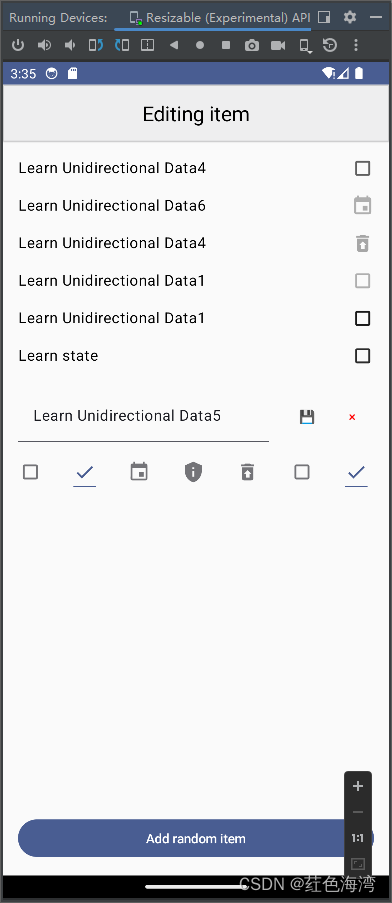
7.状态恢复
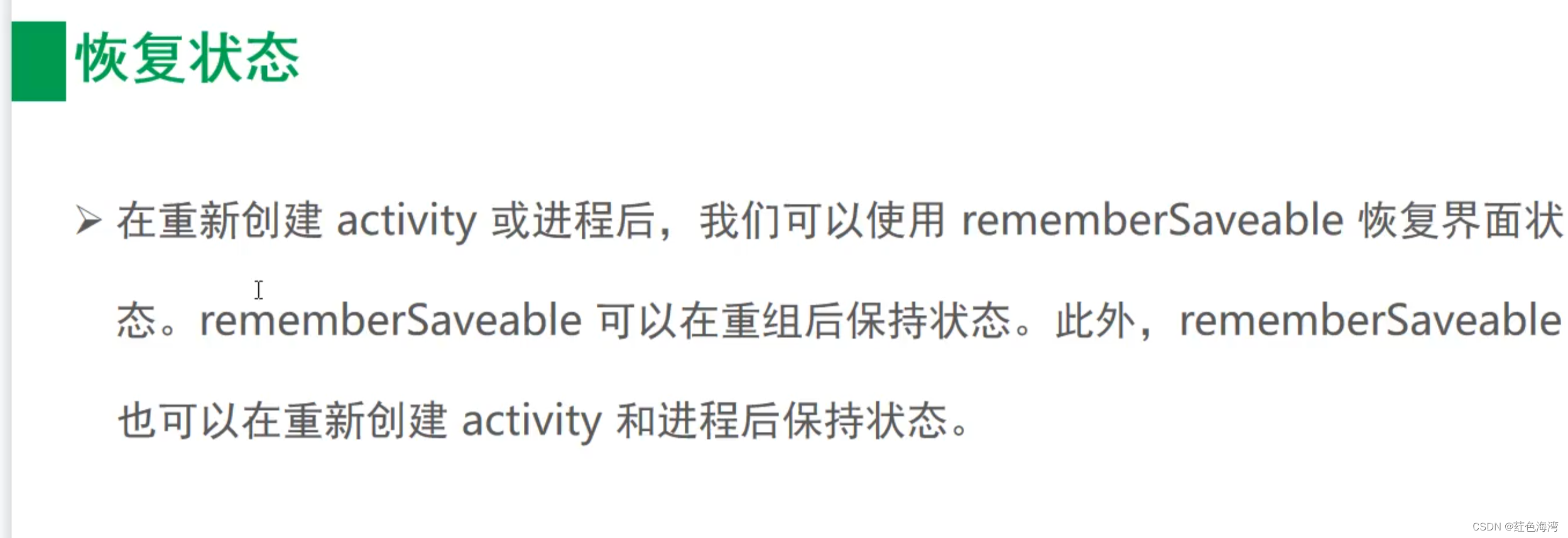
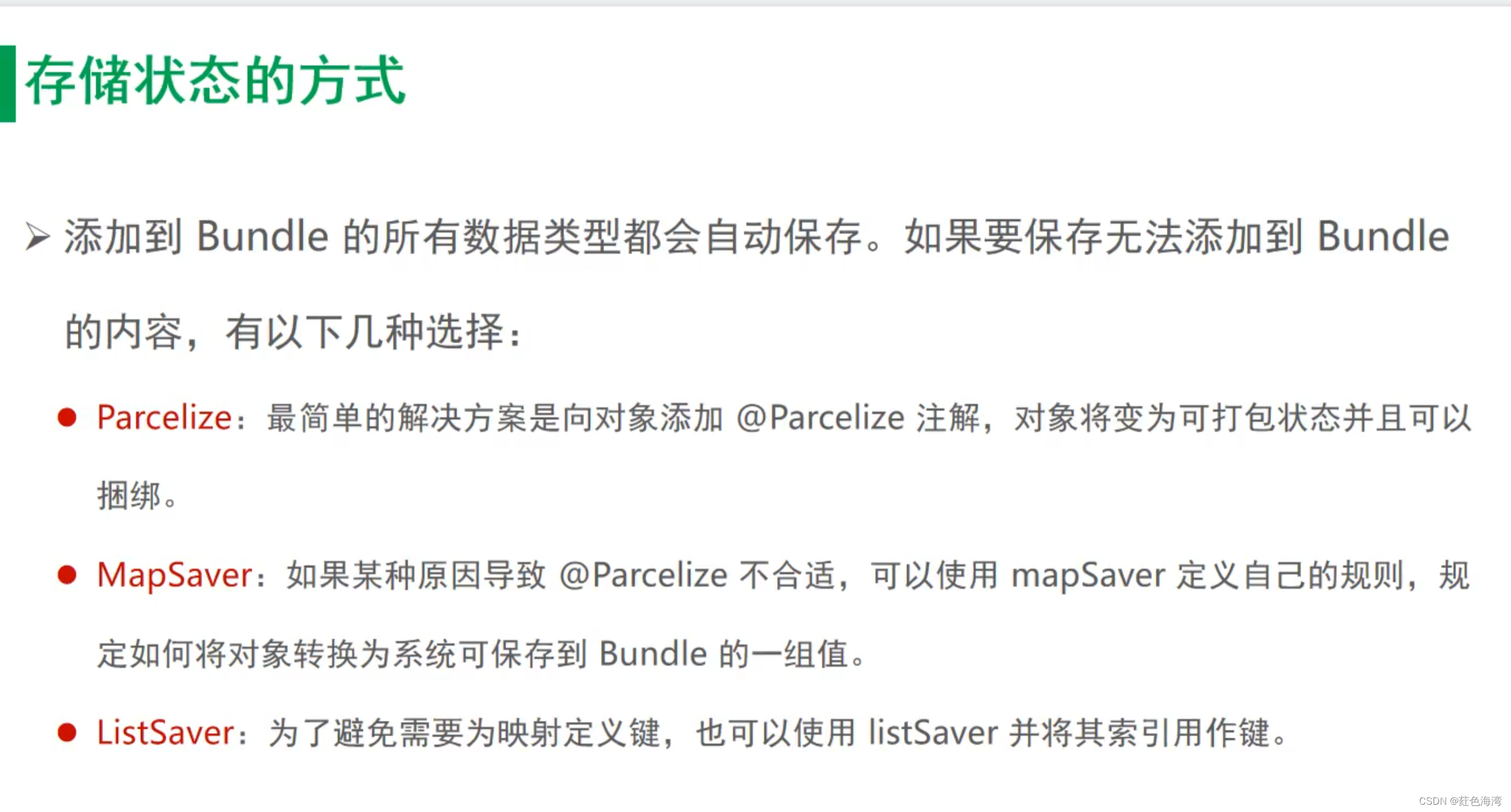
parcelize要用的话需要插件
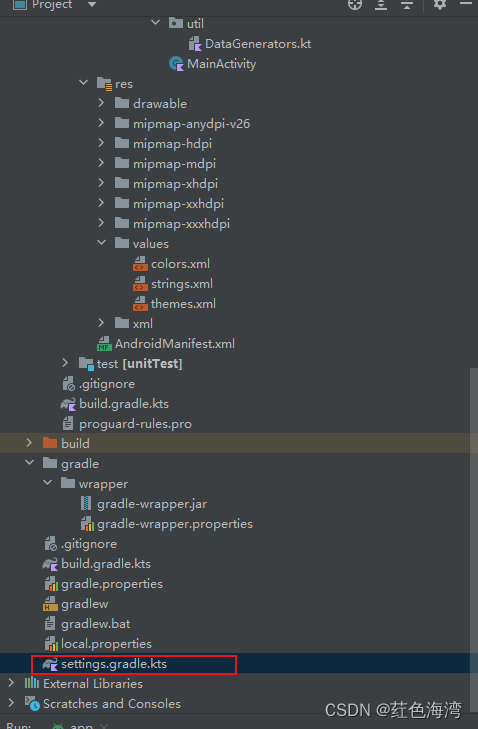
pluginManagement {repositories {google()mavenCentral()gradlePluginPortal()}//插件plugins{id("com.android.application")version("7.1.0-alpha05")id("com.android.library")version("7.1.0-alpha05")id("org.jetbrains.kotlin.android")version("1.5.10")id("org.jetbrains.kotlin.plugin.parcelize")version("1.5.10")}}
dependencyResolutionManagement {repositoriesMode.set(RepositoriesMode.FAIL_ON_PROJECT_REPOS)repositories {google()mavenCentral()}
}rootProject.name = "JetpackComposeState"
include(":app")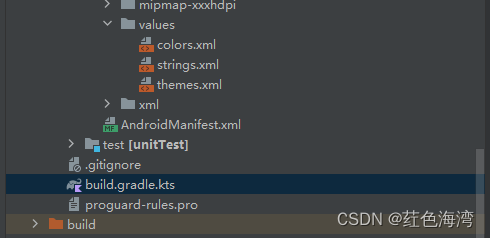
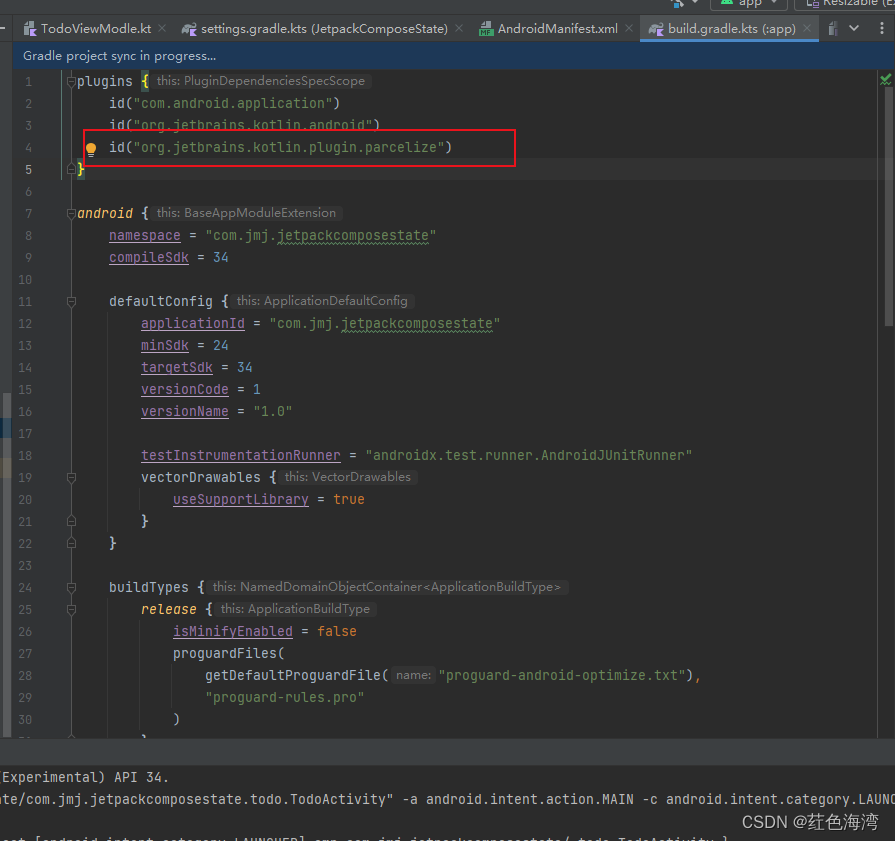
这里翻墙了才下载下来的
接下一章
这篇关于JetpackCompose 之 状态学习的文章就介绍到这儿,希望我们推荐的文章对编程师们有所帮助!